今回は【STEPN】でスニーカーを購入する方法についての投稿です。
\ 今から【STEPN】を始める方へ朗報です /
スニーカーを購入するために必要な仮想通貨『SOL』を国内取引所で購入することができるようになりました!!!
私が【STEPN】を始めた頃は、国内取引所で『SOL』を購入できなかったので、一度海外取引所で両替する必要があったのですが…
海外の取引所って大丈夫なのかな?
送金とか両替とか大変そう…
【STEPN】を始める方の中には仮想通貨初心者の方も多いはず…!
海外取引所を利用するとなると、手間や手数料もかかるし、慣れない操作で間違うと通貨を失ってしまう可能性も…
スニーカーは10万円以上するのに、失敗なんてできない!
そんな方に、朗報です!!!
『FTX Japan』という国内取引所にて『SOL』の取り扱いが開始しました。
そのため、海外取引所を使用することなく、手間&手数料を最小限にして、【STEPN】を始めることができるというわけです。
ということで…
『FTX Japan』を使って、【STEPN】を始めるフルサポート手順の記事を作成しました!!!
流れとしては、以下になります。
- 国内取引所『FTX Japan』の口座開設方法
- スニーカーの購入に必要な『SOL』を購入する方法
- 購入した『SOL』を【STEPN】へ送金する方法
- スニーカーを購入する方法
当時、私が行った作業の半分ぐらいがスキップされている…
今から【STEPN】を始めたいユーザーは必見です!!!
すべての作業をスクショ付で解説しているので、一緒に進めていきましょう☆
∞ ∞ ∞
・「仮想通貨を始めたい友人に勧められるブログ」をモットーに♡
・仮想通貨での資産運用方法・運営実績のすべてを公開
・私が初心者のときに失敗した&困ったポイントを細かく解説
2020年から仮想通貨を始めた経験を元に発信します( ^o^)⊃―☆・。・゚
∞ ∞ ∞
『FTX Japan』を使用するメリット
繰り返しにはなりますが、【STEPN】を始めたいユーザーに向けた『FTX Japan』を使用する具体的なメリットを挙げていきます。
『FTX Japan』のメリット、結論から言うと…
海外取引所を使用せずに『SOL』を入手して、手間と手数料を抑えて【STEPN】を始めることができる
ということです。
【STEPN】で稼ぐには、必ずスニーカーを購入する必要がありますが、仮想通貨『SOL』のみで購入が可能です。
つまり『SOL』を持つ必要があるのですが、今まで『SOL』の扱いのある国内取引所はありませんでした…。
そのため、一度海外取引所『Binance』を通して『SOL』を手に入れる必要がありました。
しかし『Binance』を使用する場合、以下の余計な手数料がかかってくることになります。
しかし…
今回紹介する『FTX Japan』では、2/15~『SOL』の取り扱いが開始されました。
このように『FTX Japan』では日本円で『SOL』を購入し、【STEPN】へ直接送金することができます!!!
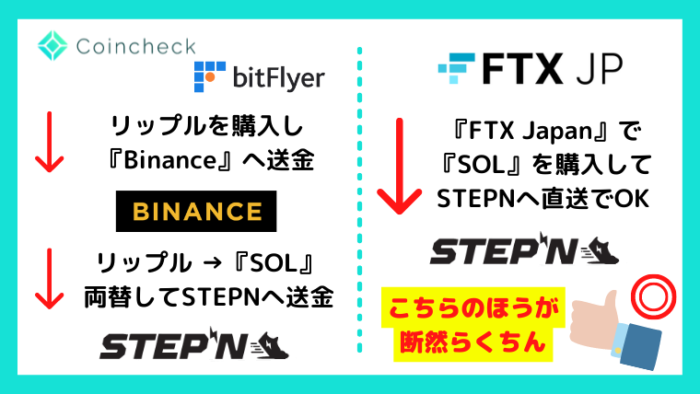
私がSTEPNを始めたときは国内取引所で『SOL』は買えませんでした…
そのためビットコインやリップルを一度購入し、『Binance』へ送金して『SOL』へ両替するしかなかったのです…。
今から【STEPN】を開始する方はとってもラッキーです!!!
手数料を安く抑えて、国内取引所で安心して『SOL』を購入することができます。
実際に私も『FTX Japan』の口座を開設してみましたが、申請自体は10分もかからず完了しました。
また審査も半日で完了しましたので、これから【STEPN】を始める場合は『FTX Japan』を使用するのがベストだと思います!!!
\ こちらからの口座開設で取引手数料永年5%オフ /
STEP.1『FTX Japan』で口座を開設する
それでは、口座開設方法を解説していきます。
メールアドレスとパスワードの入力が完了したら、同意事項にチェックを入れて、【アカウント作成】をタップします。
※画面右上の「手数料が5.0%割引されます」の表示が出ていればOK!
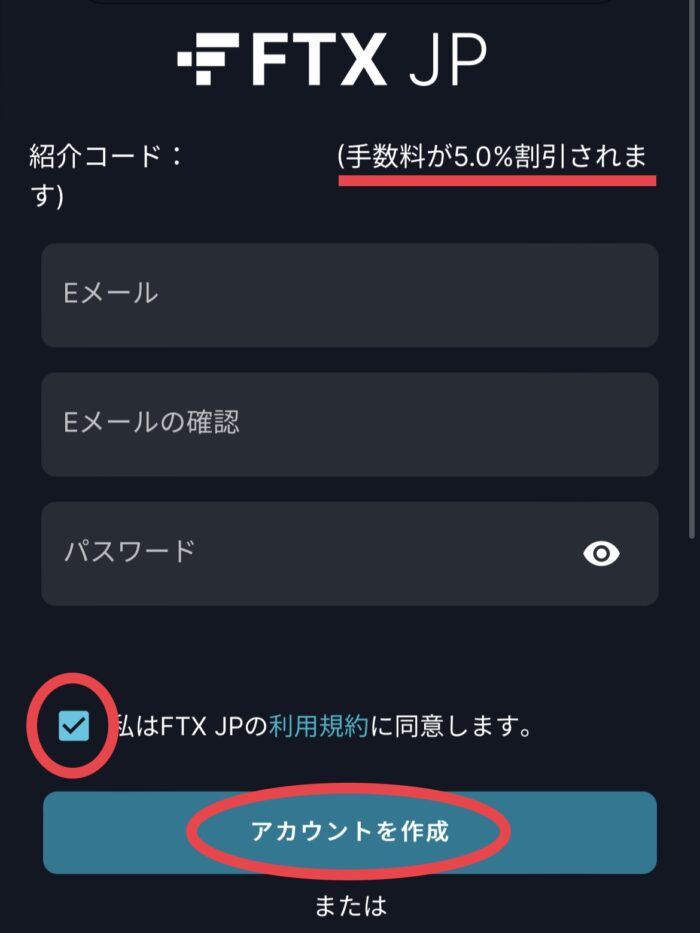
以下の画面が表示される場合は、画面左上の【FTX JP】をタップします。
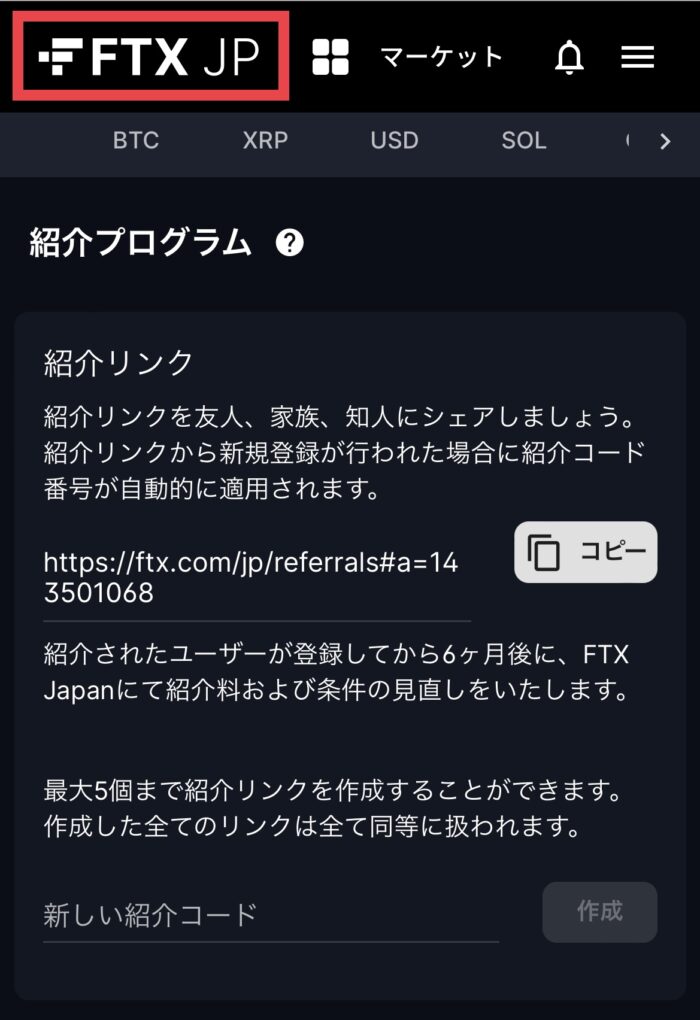
ホーム画面に戻るので、【本人確認】をタップします。
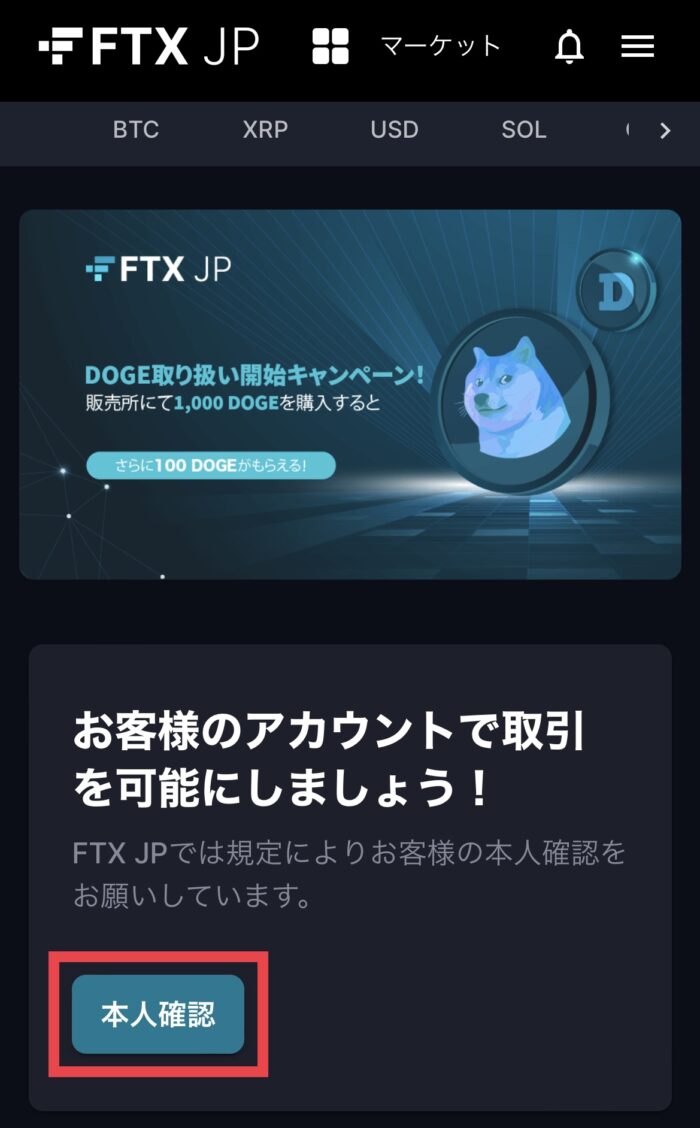
個人情報の入力が完了したら、【次へ】をタップします。
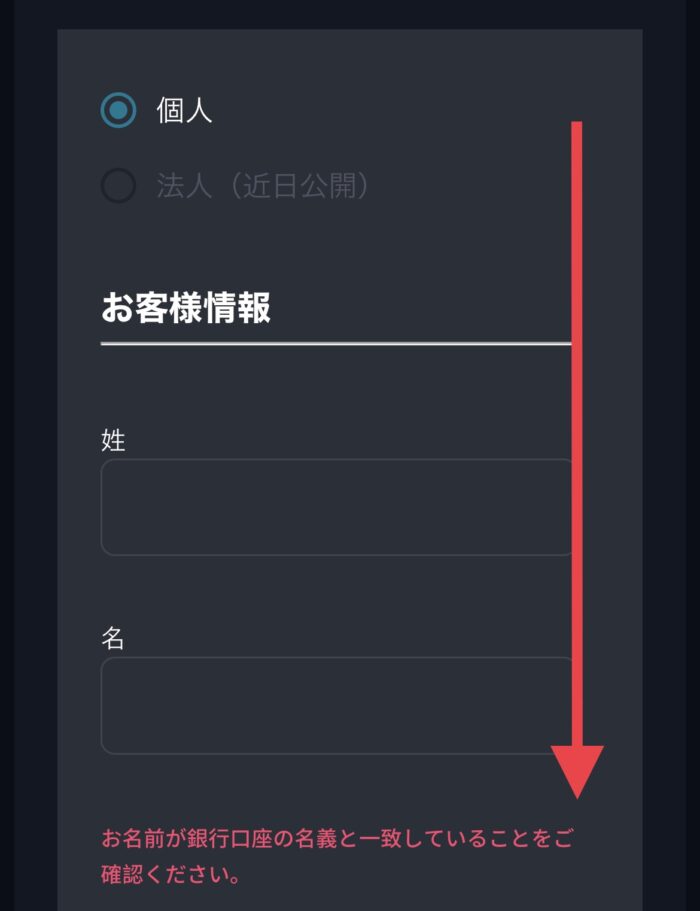
確認事項にチェックを入れたら、【次へ】をタップします。
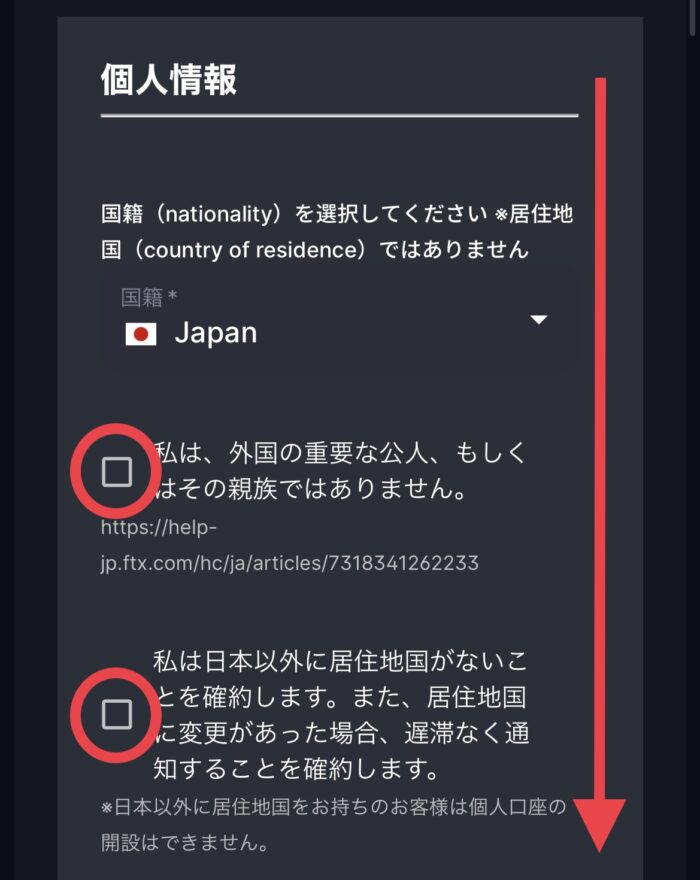
電話番号認証を行う必要があるので、電話番号を入力し、【コードを送信する】をタップします。
届いたSMSコードと住所を入力し、【次へ】をタップします。
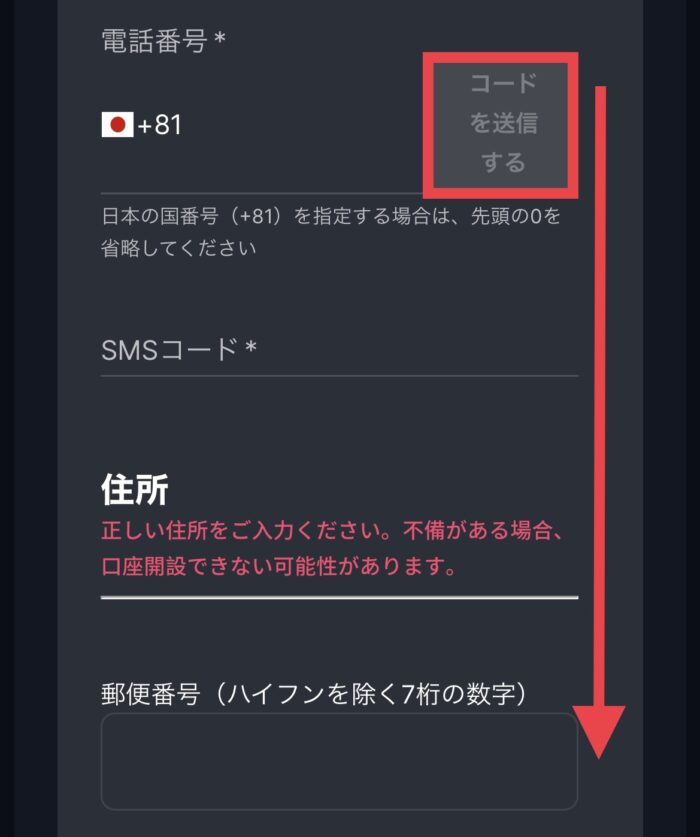
財務情報を入力します。
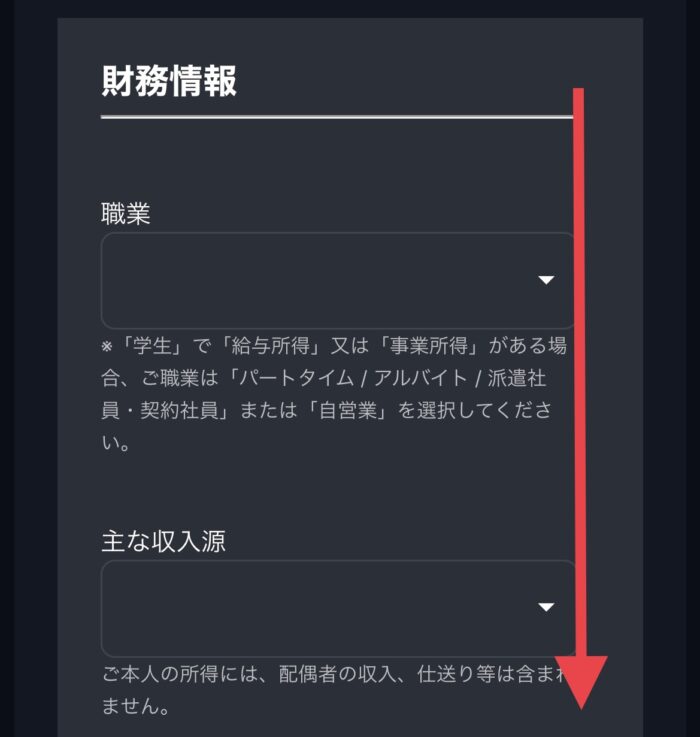
確認画面が表示されるので、【送信】をタップします。
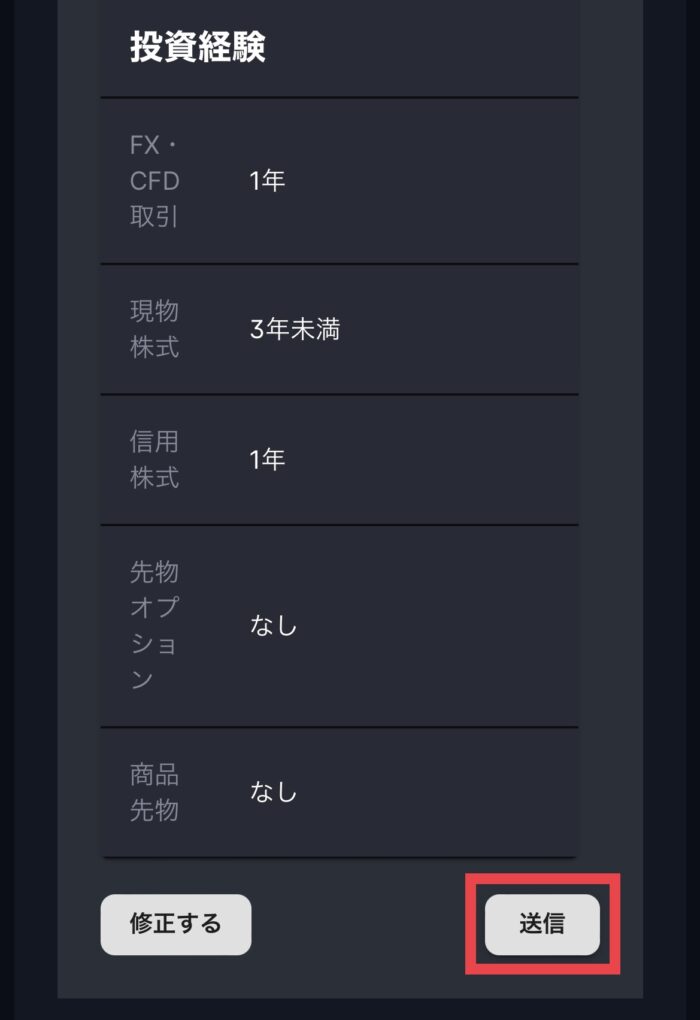
次に、本人確認書類を提出します。
本人確認を行うための該当書類は以下となるので、事前に準備しておきましょう!
- 運転免許証
- マイナンバーカード(個人番号カード)
- 在留カード
【本人確認書類を提出する】をタップします。
ここからは丁寧な案内がありますので、確認書類の写真撮影、顔認証を行ってください。
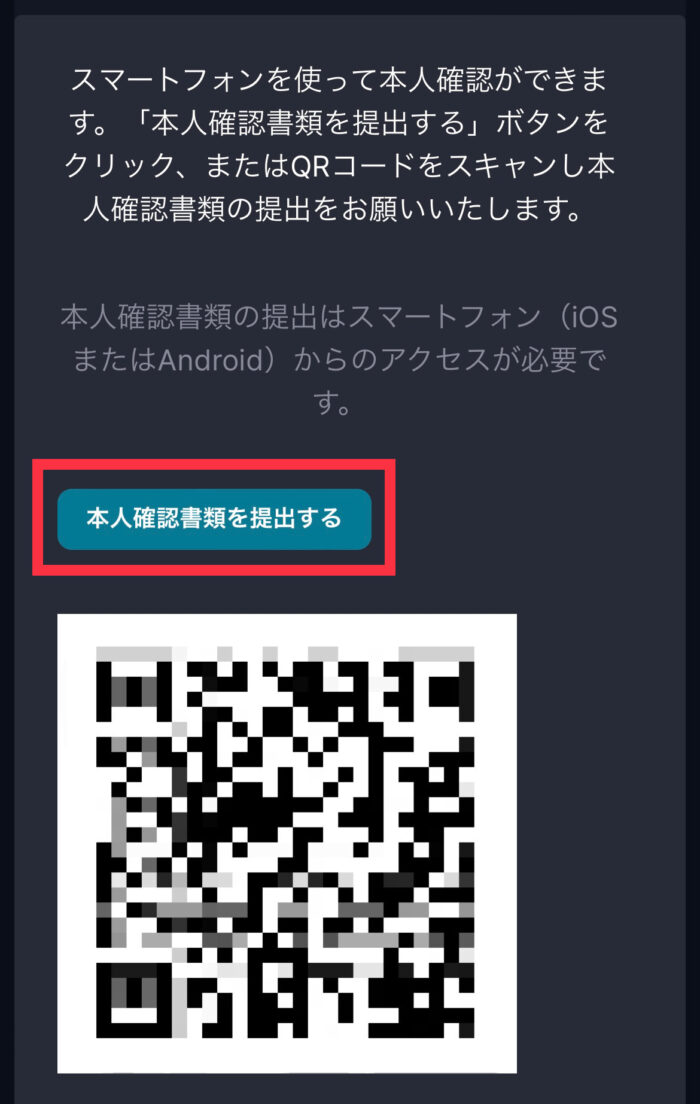
以上で、口座開設の申請は完了です。
20分ほどで、本人確認完了メールが届きました♥
【推奨】二段階認証の設定
※設定しておくことをおすすめします※
本人確認書類の提出までで、口座開設はできますが、セキュリティを強化するために、二段階認証の設定を行っておきましょう!
この2段階認証を行っておくことで、不正ログインや第三物による送金を防ぐことができます。
画面中央下【ウォレット】→ 画面中央【資金を入金】をタップします。
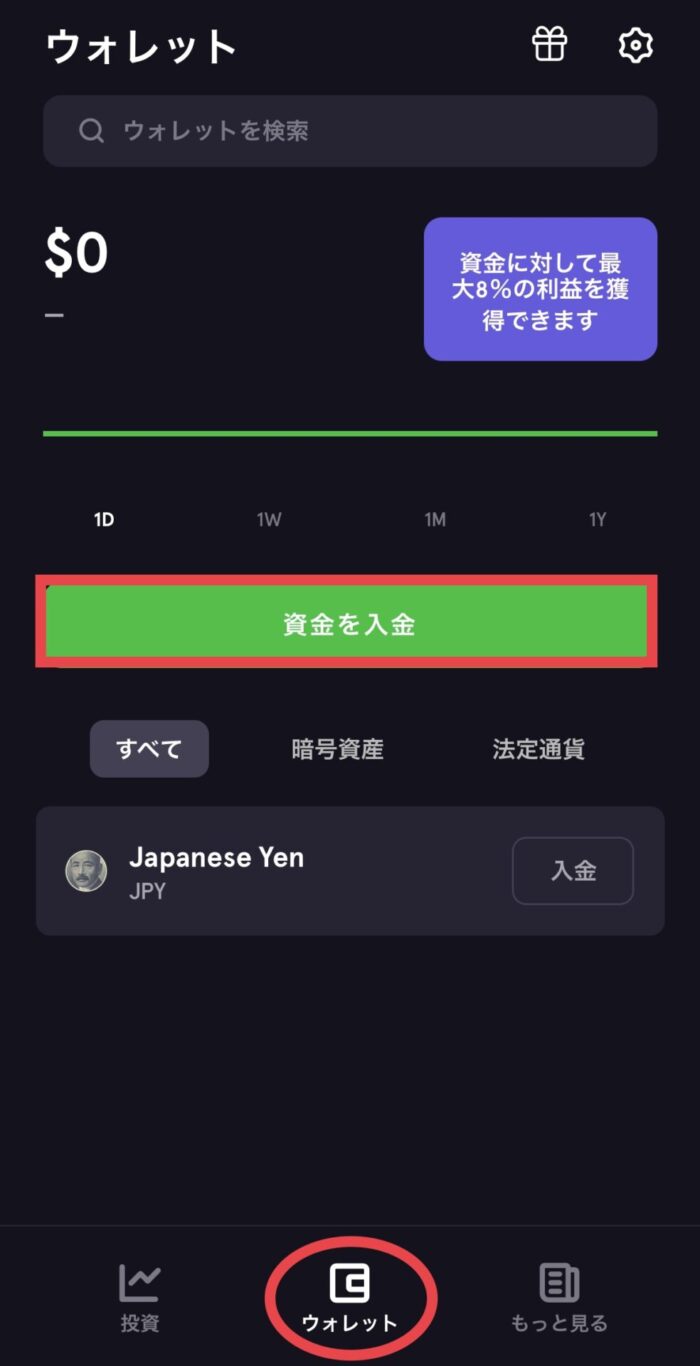
【二要素認証(2FA)を有効にします】をタップします。
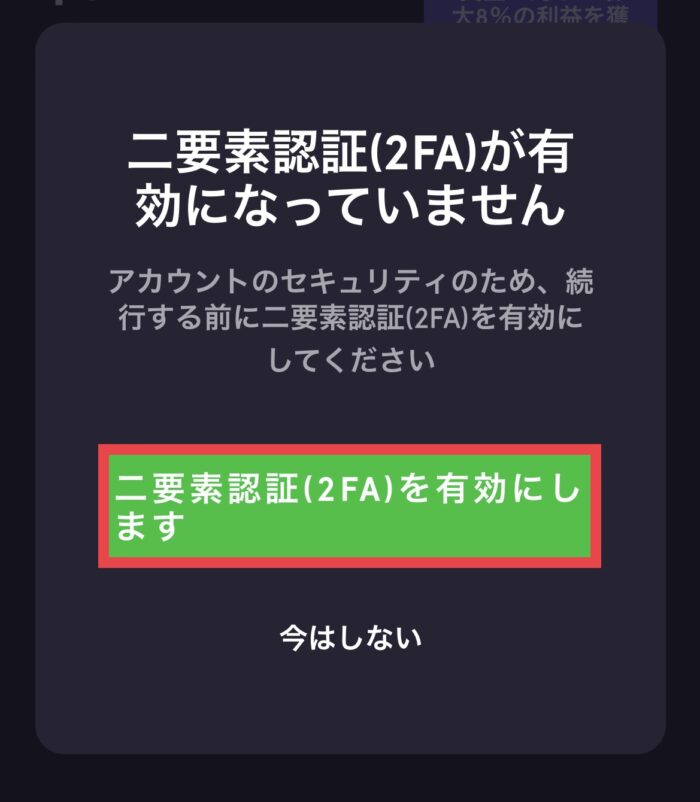
【認証アプリ】をタップします。
※SMS認証でも良いですが、認証アプリの方がセキュリティが強いのでおすすめです。
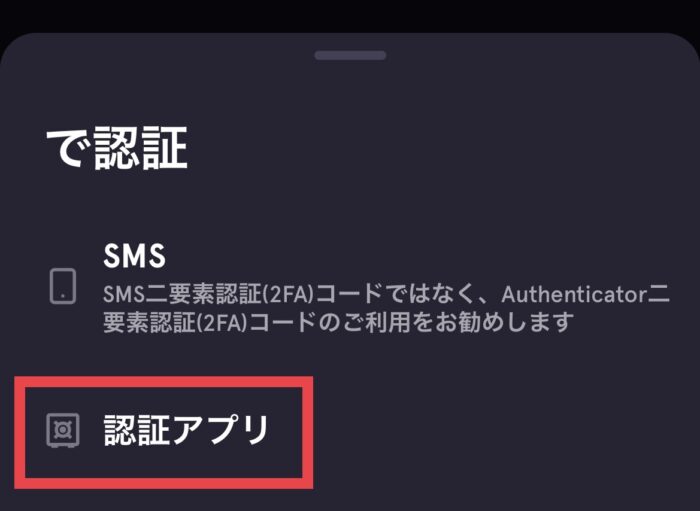
【理解しました】をタップします。
※二段階認証設定を行ってから、24時間以内は出金することができないので、出金予定がない段階で行いましょう!
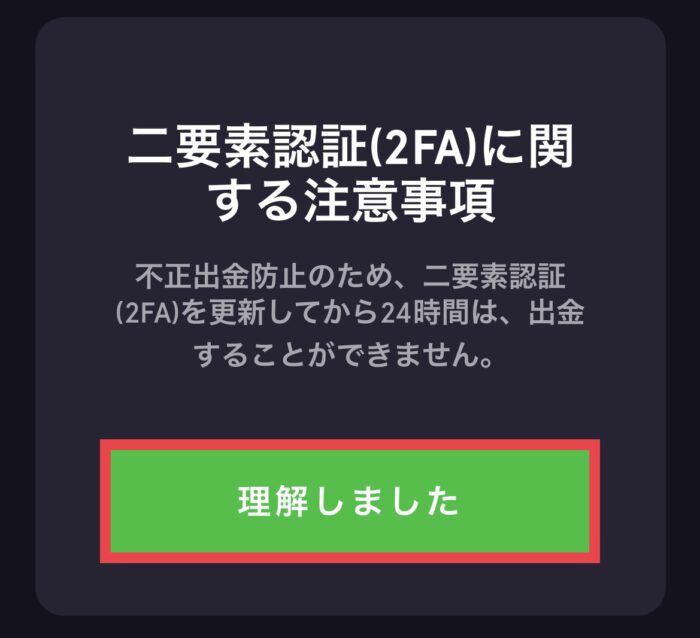
※ここからは『Google Authenticator』のアプリ画面に切り替わります。
インストールが完了したら、アプリを開き、【開始】をタップします。
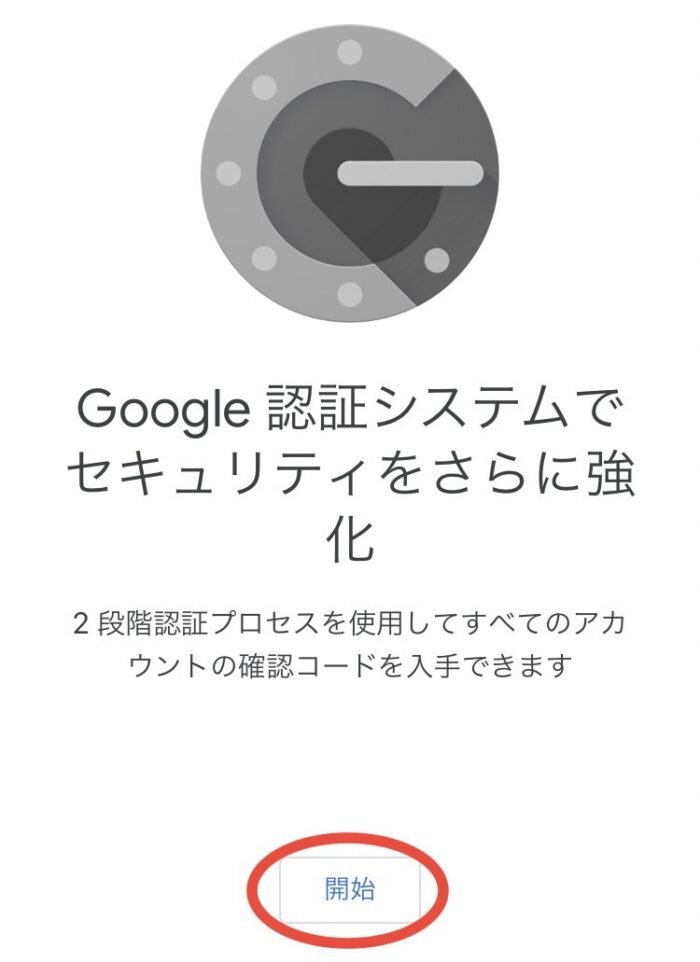
【セットアップキーを入力】をタップします。
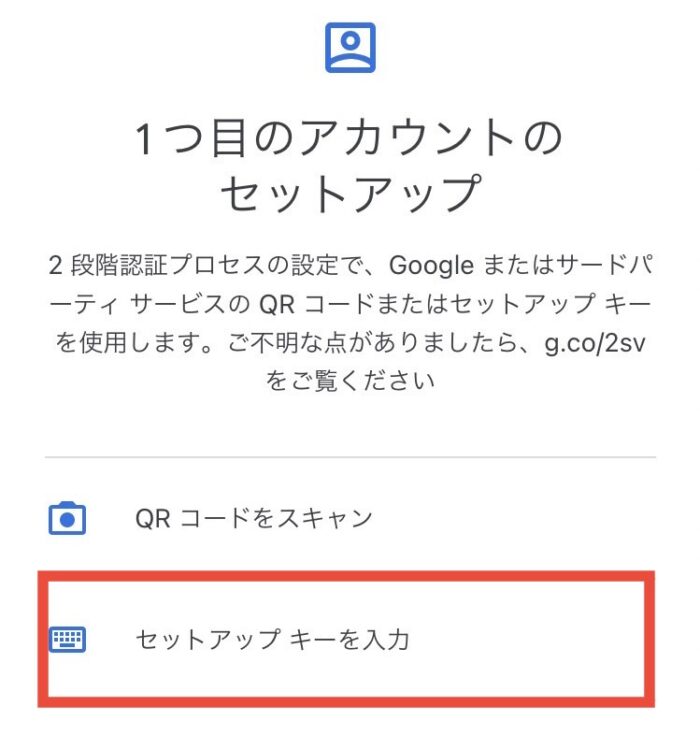
下記のような画面が表示されます。
【アカウント】は、件名のようなものなので、自由に入力を行います。
【キー】には、FTX Japanアプリからコピーした【秘密鍵】を入力します。(場所は後述しています。)
どちらも入力が完了したら、【追加】をタップします。
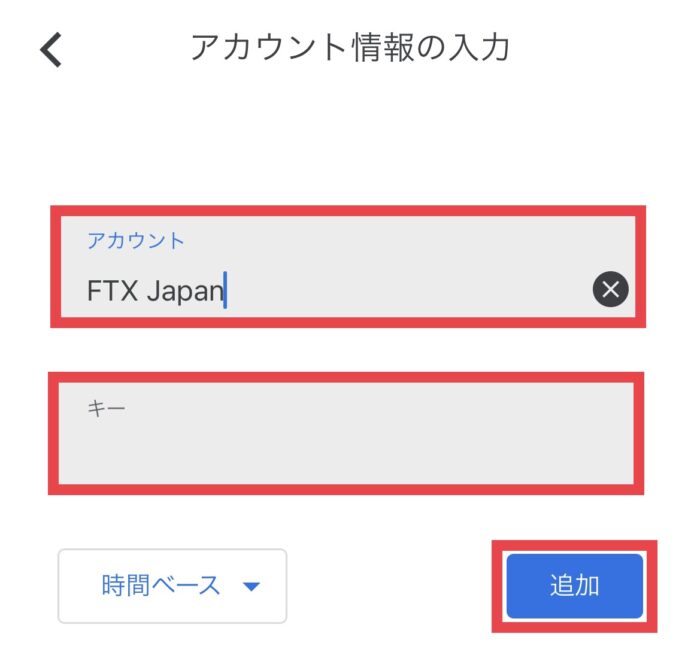
※以下、『FTX Japan』アプリ画面です。
先述している【秘密鍵】とは、下記の画面で表示される、画面中央のコピーマークをタップすることでコピーが可能です。
この【秘密鍵】を先ほどの【キー】に貼り付けます。
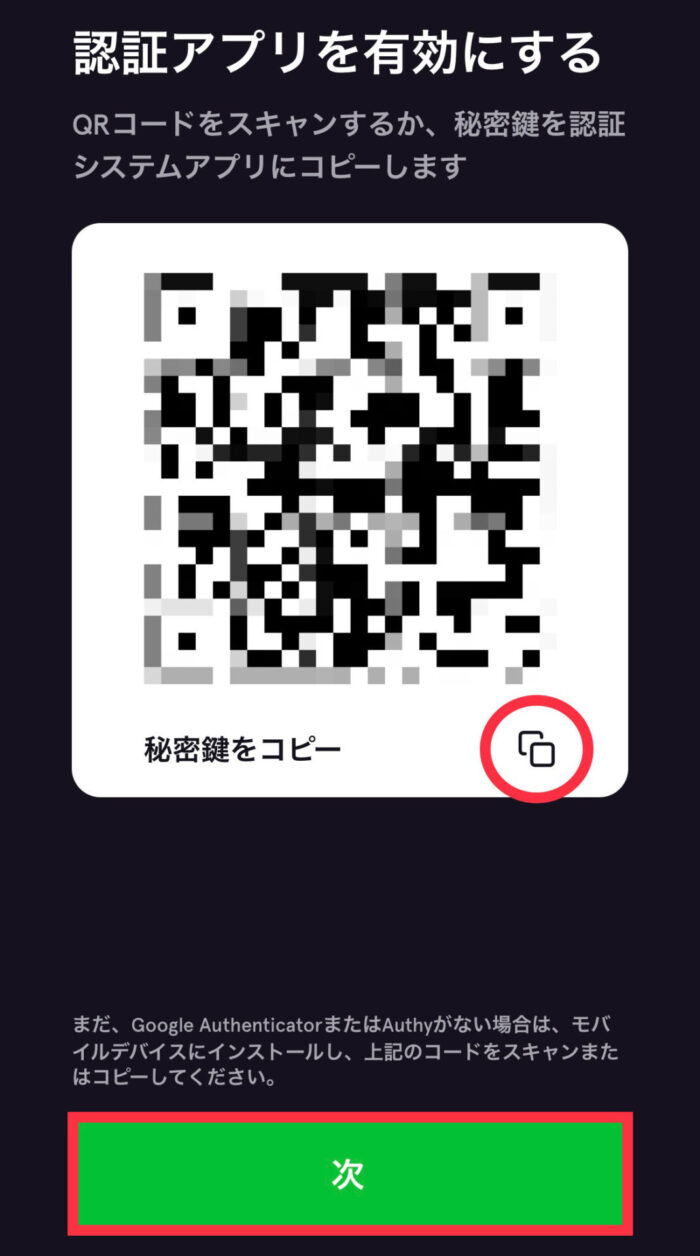
追加が完了すると、6桁のコードが発行されます。
このコードをタップして、コピーします。
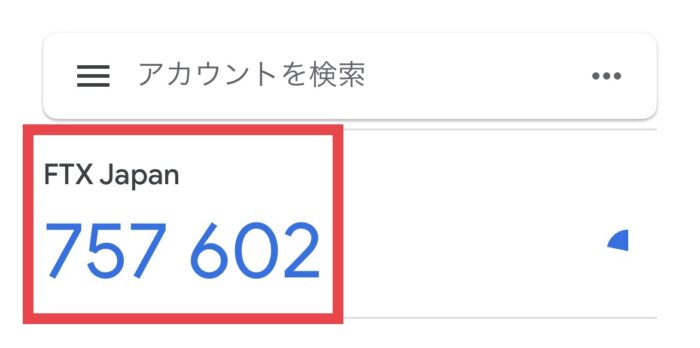
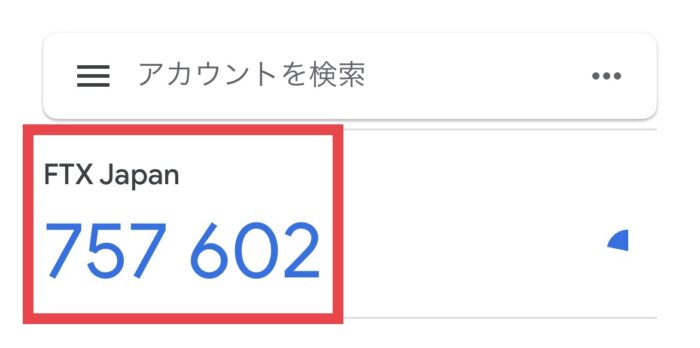
※ここからは『FTX Japan』アプリ画面に切り替わります。
無事にコードが発行されたら、【次へ】をタップします。
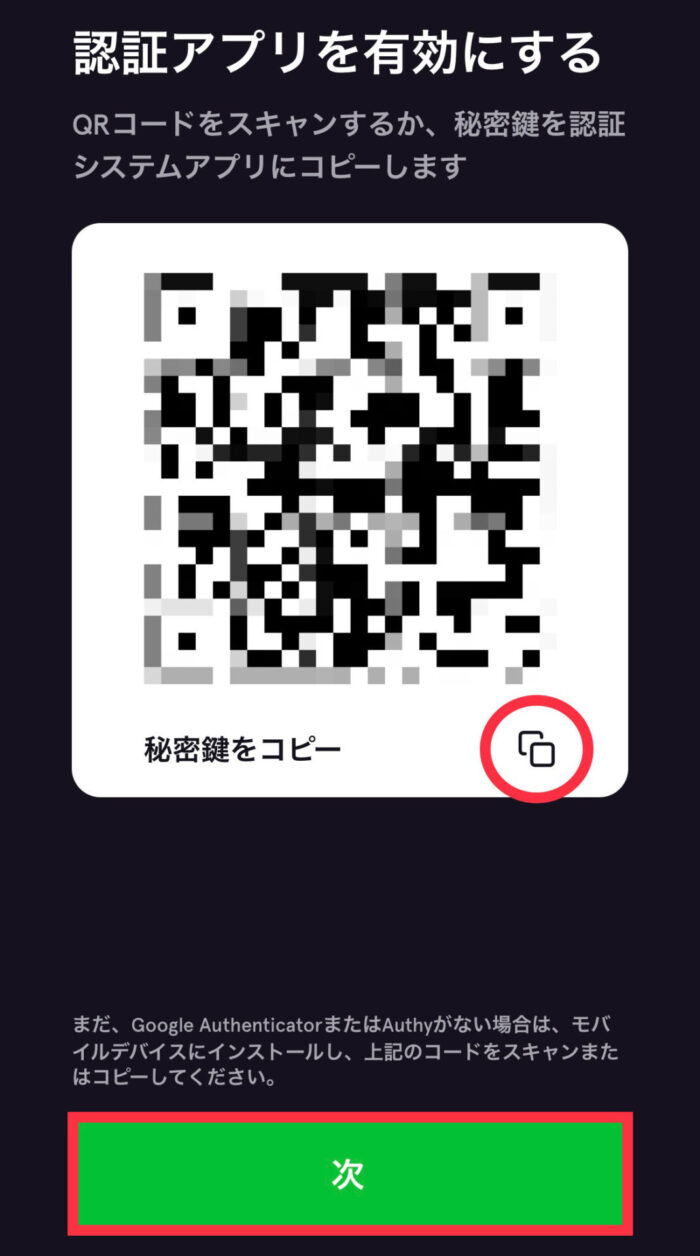
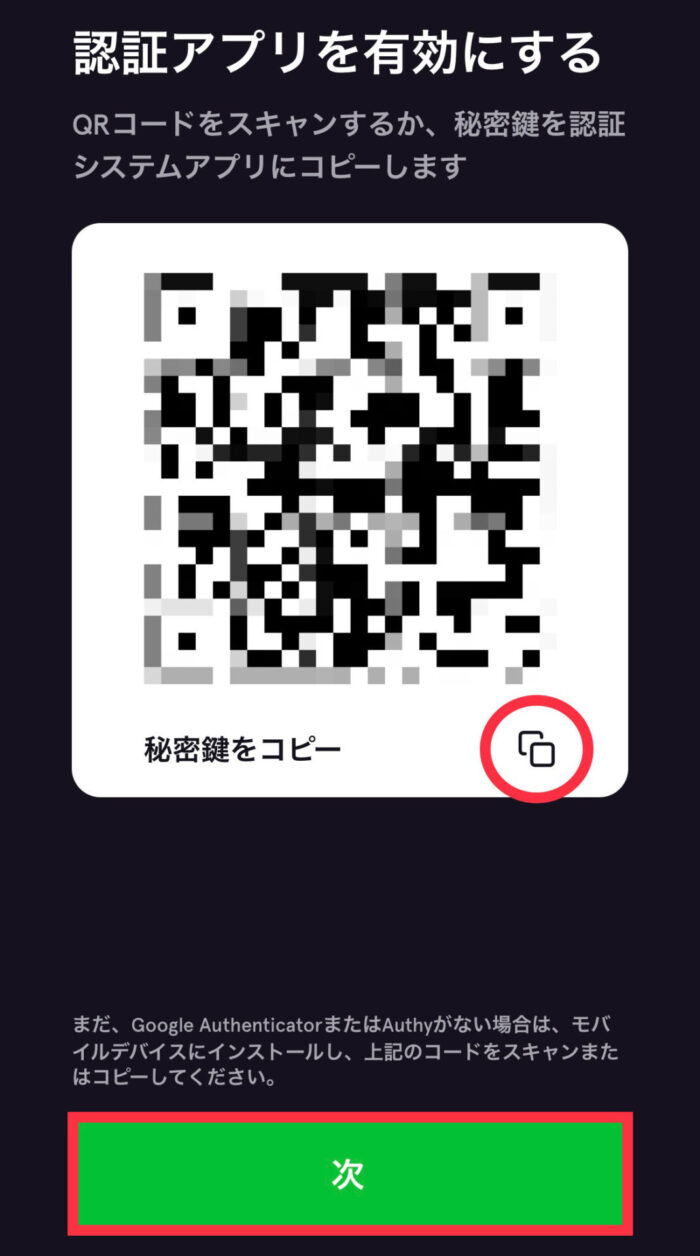
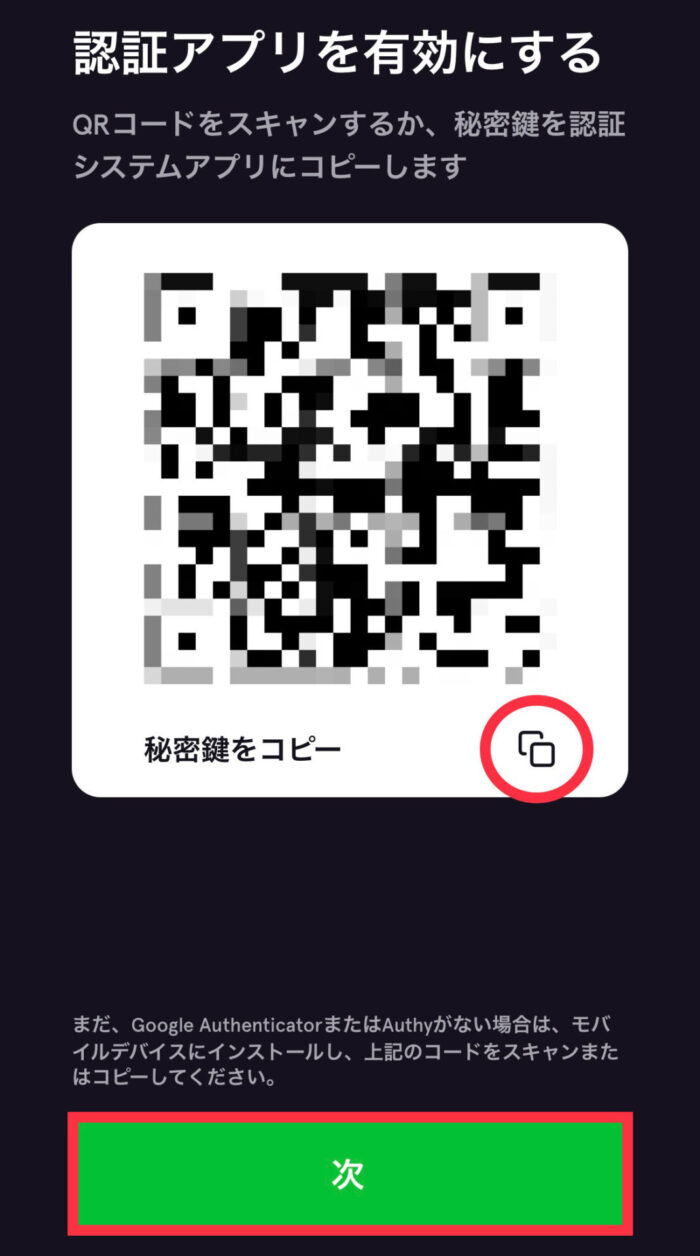
先ほど発行された6桁のコードを入力し、【送信】をタップします。
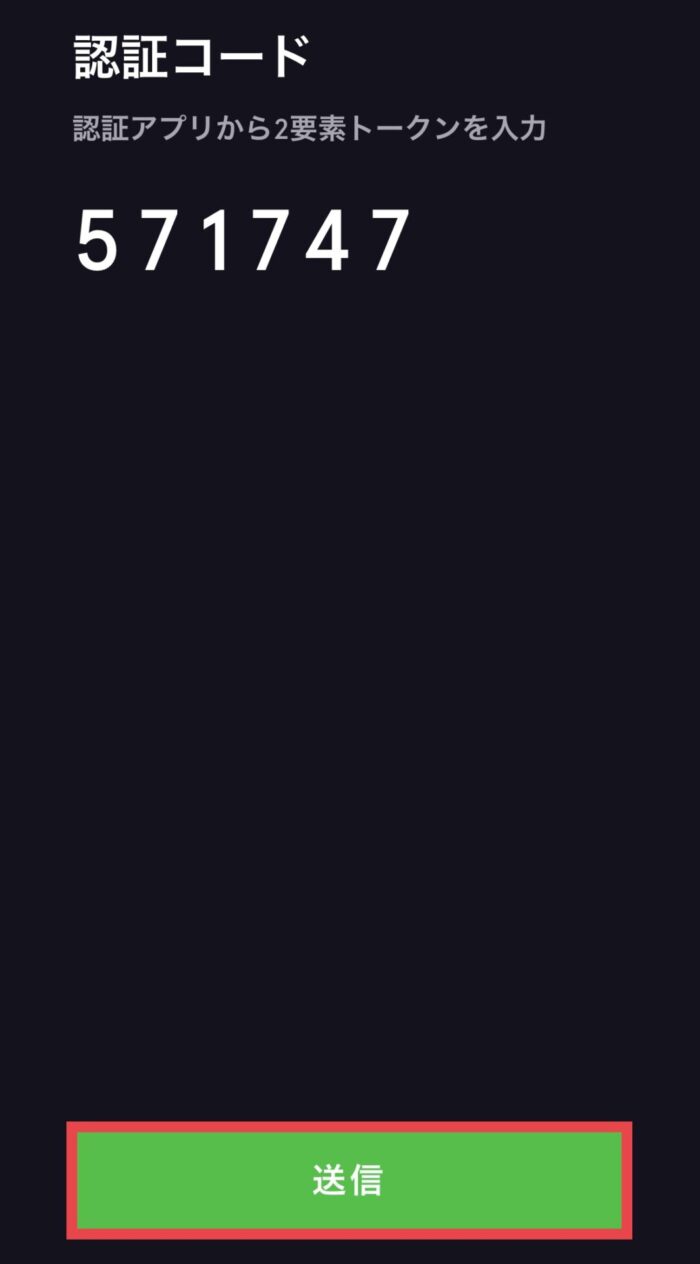
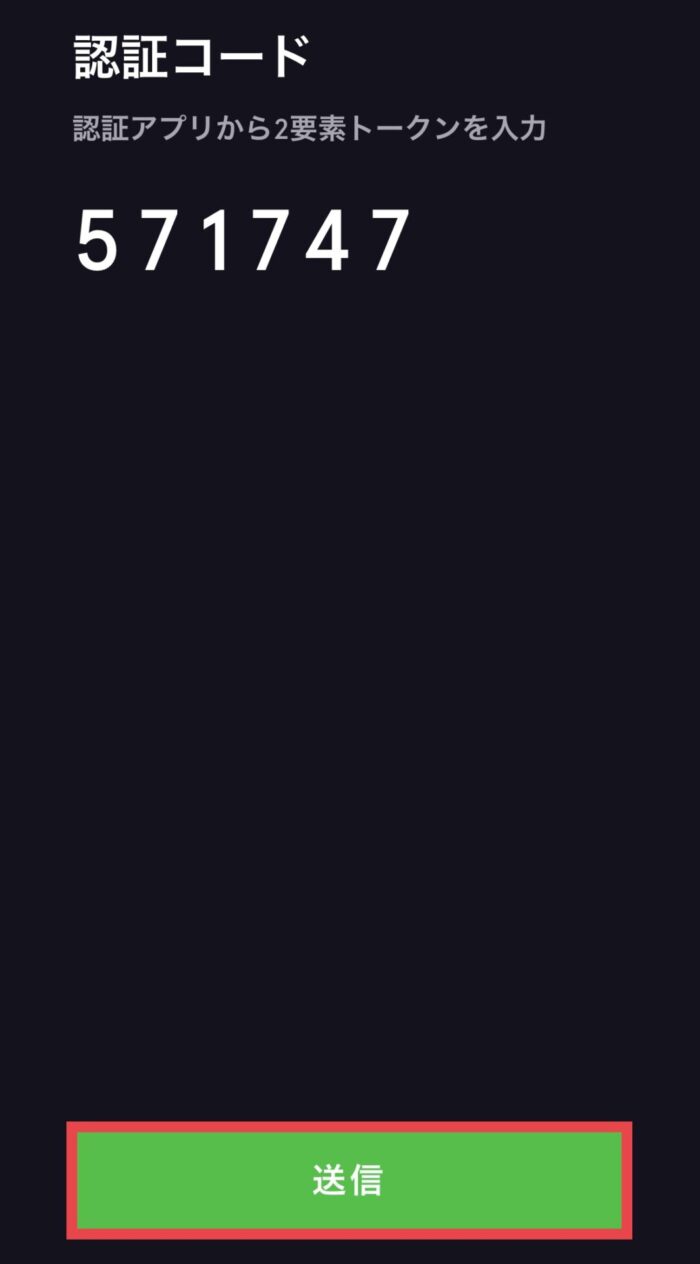
以上で、二段階認証の設定は完了です。
step.2『FTX Japan』で『SOL』を購入する
それでは、ここから『SOL』の購入方法について説明していきます。
① 日本円を入金する
まず始めに、日本円の入金を行っていきます。
アプリ画面中央下【ウォレット】→【Japanese Yen】をタップします。
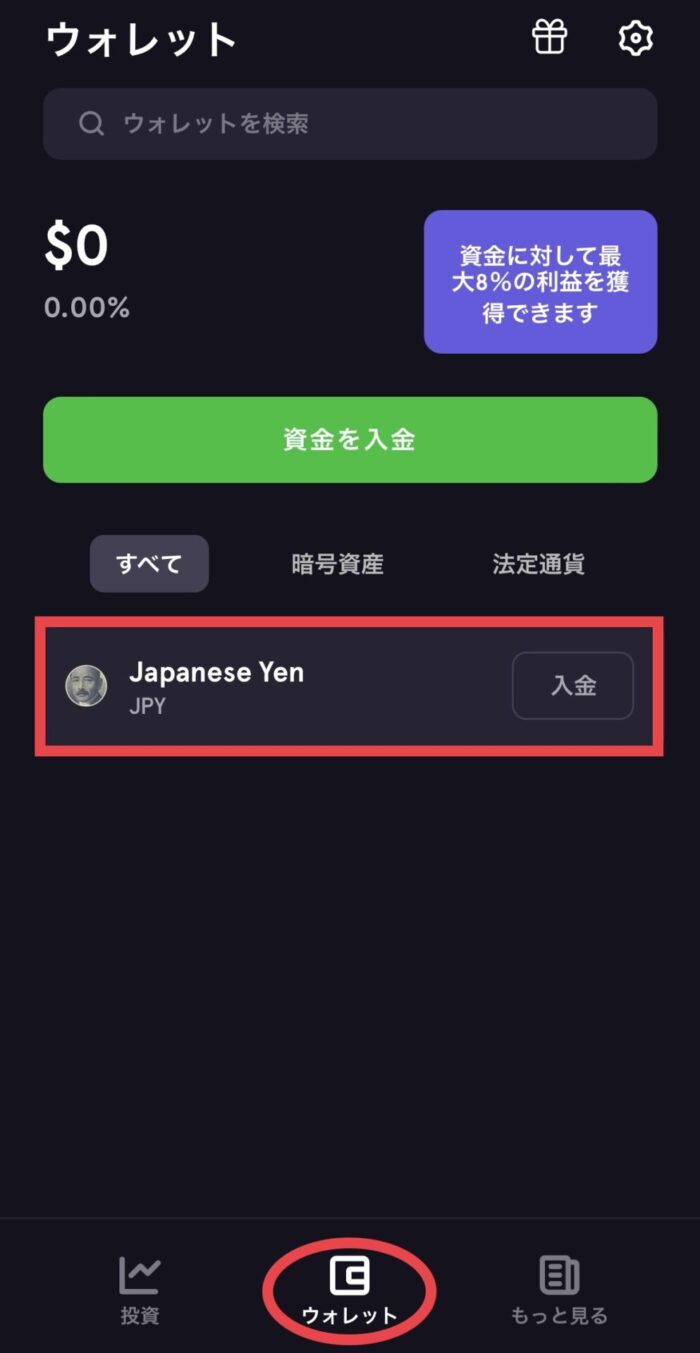
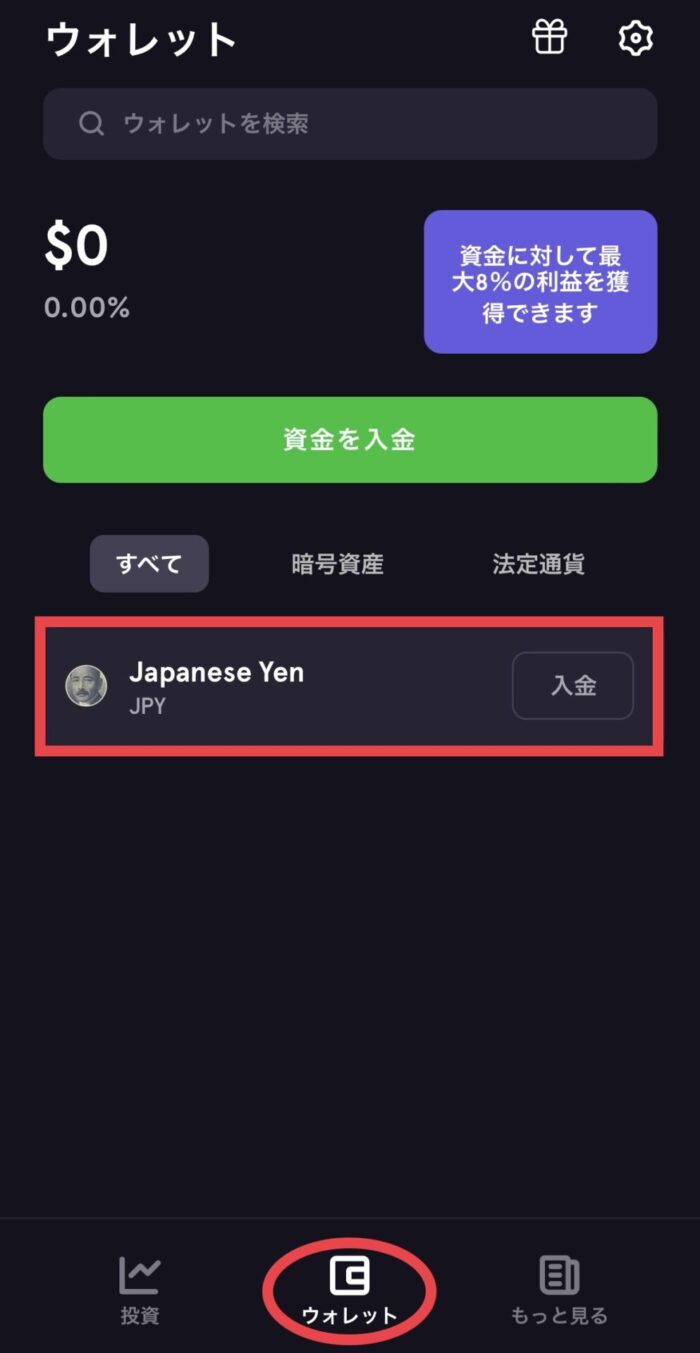
画面下【入金】をタップします。
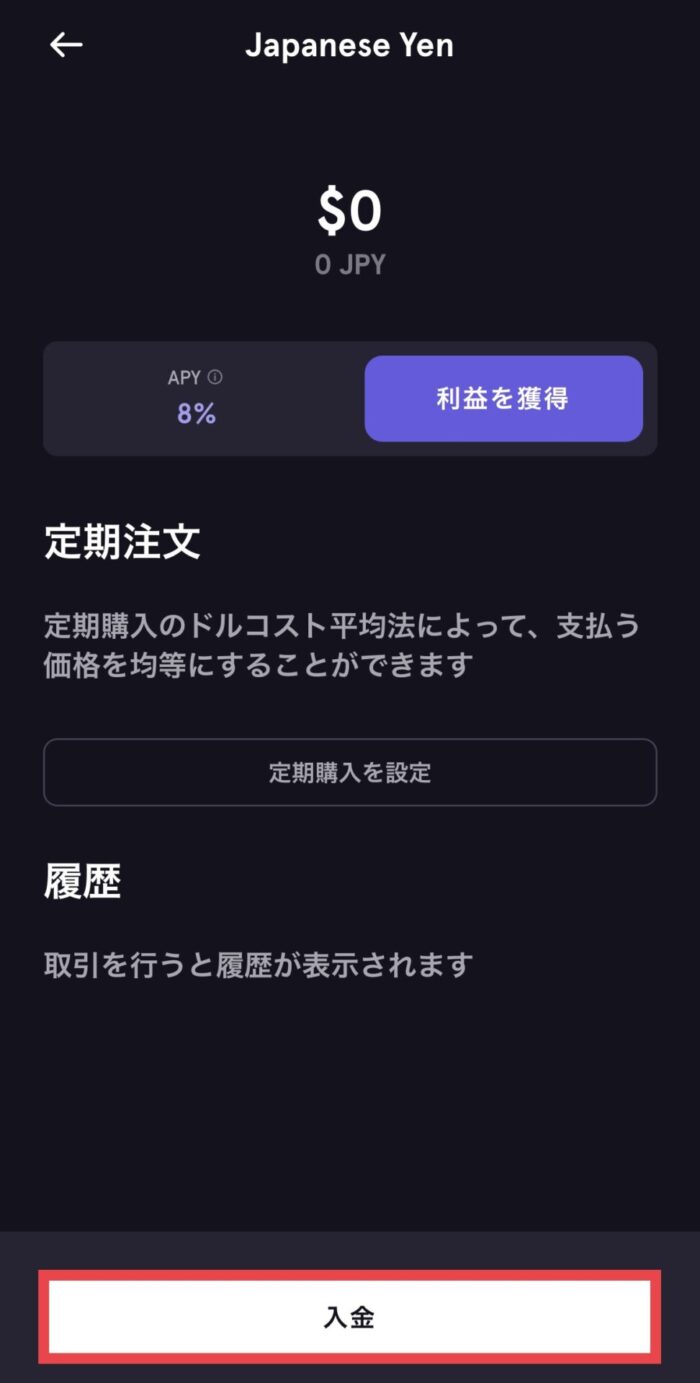
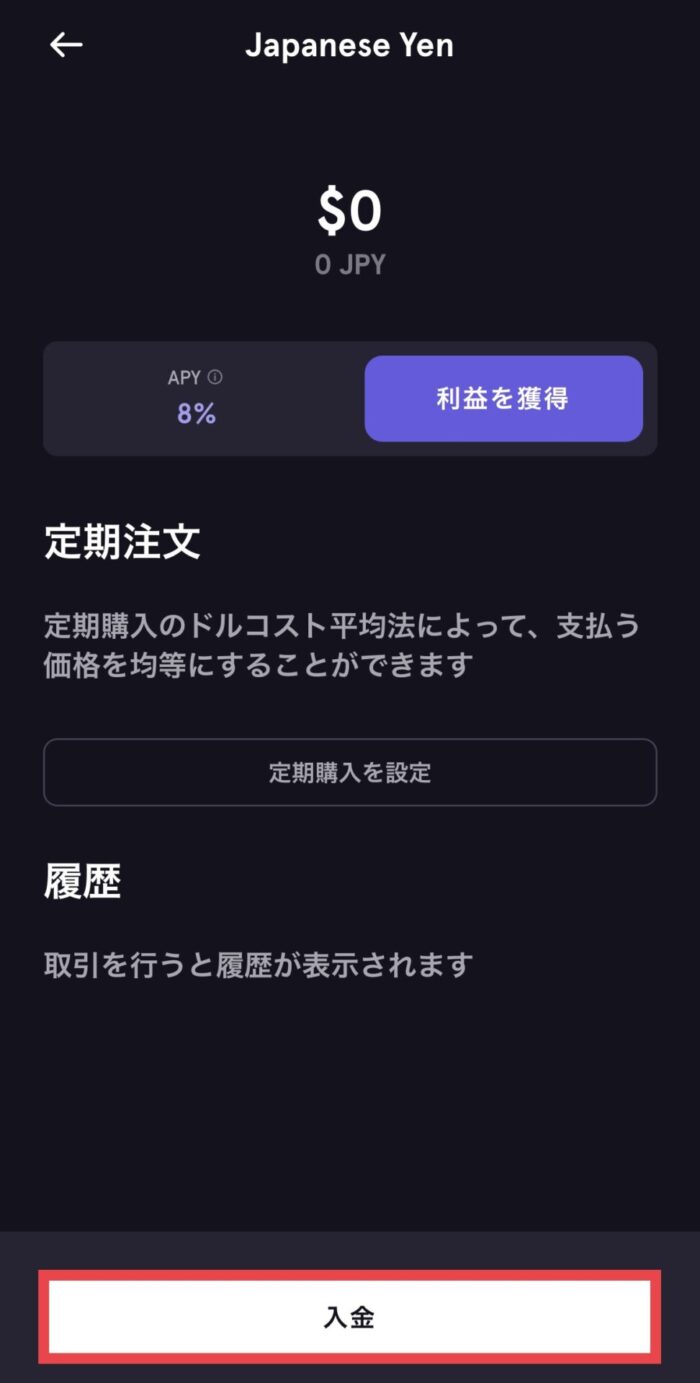
日本円を入金する場合は、【電信送金】をタップします。
※ビットコインなどの仮想通貨を入金する場合は、【暗号資産】をタップします。
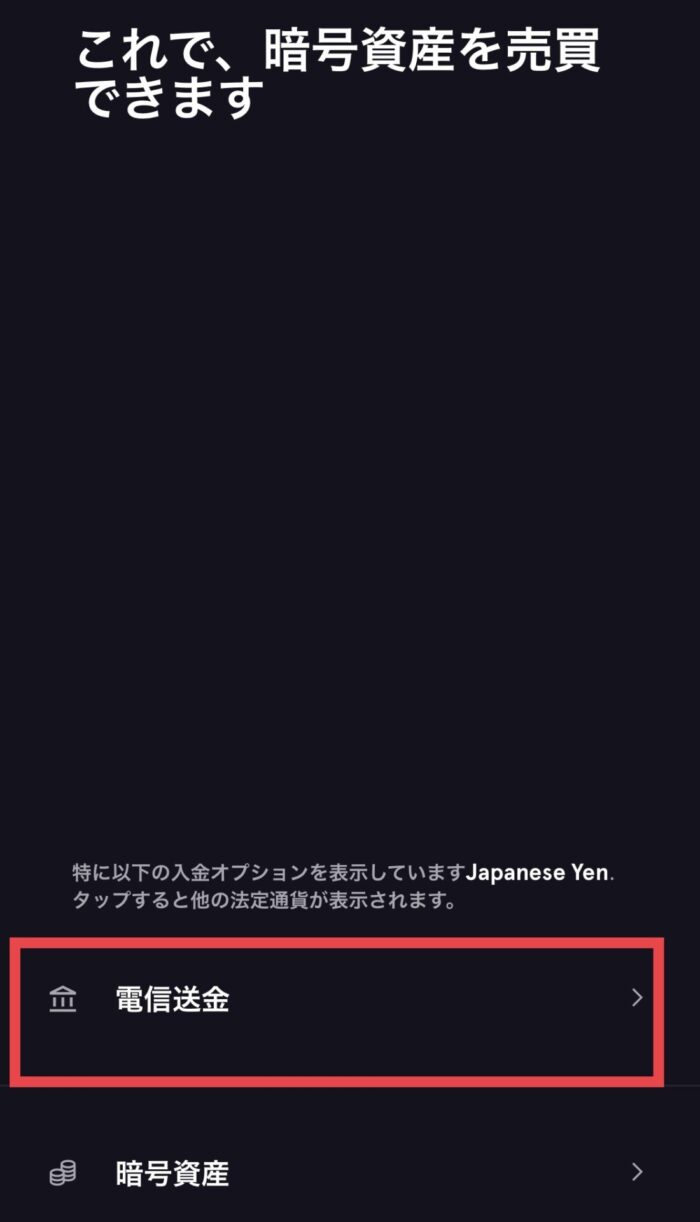
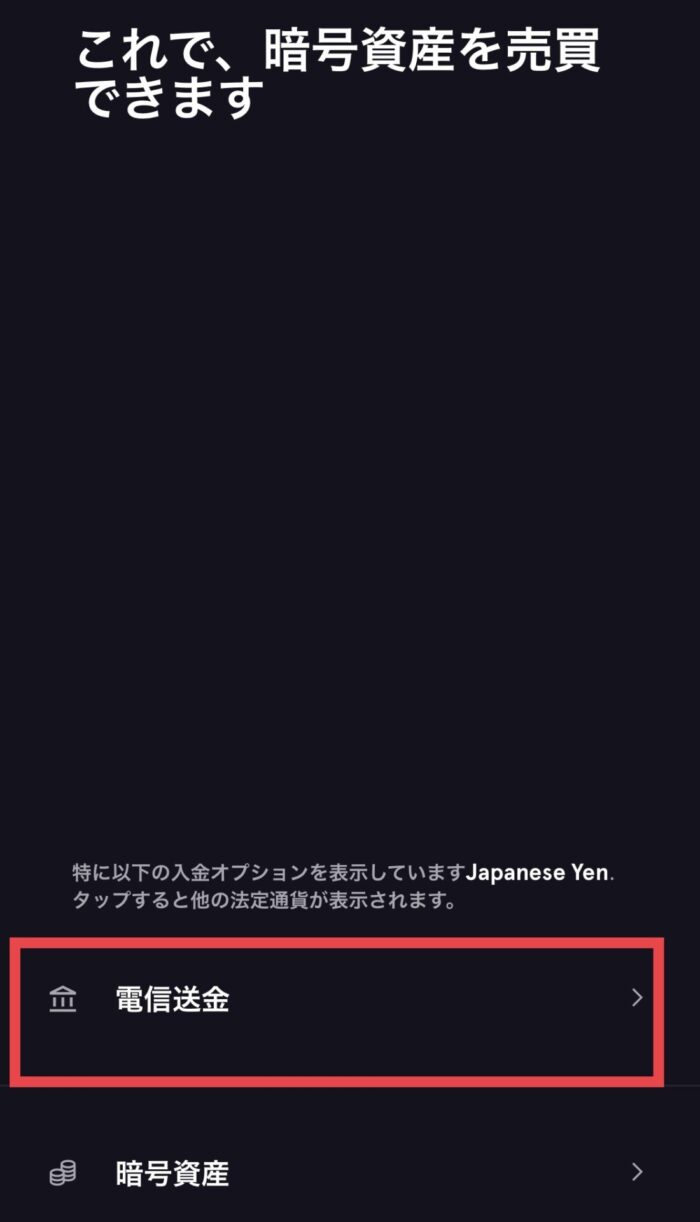
振込先の口座情報が表示されるので、こちらにご自身の銀行口座より振込を行います。
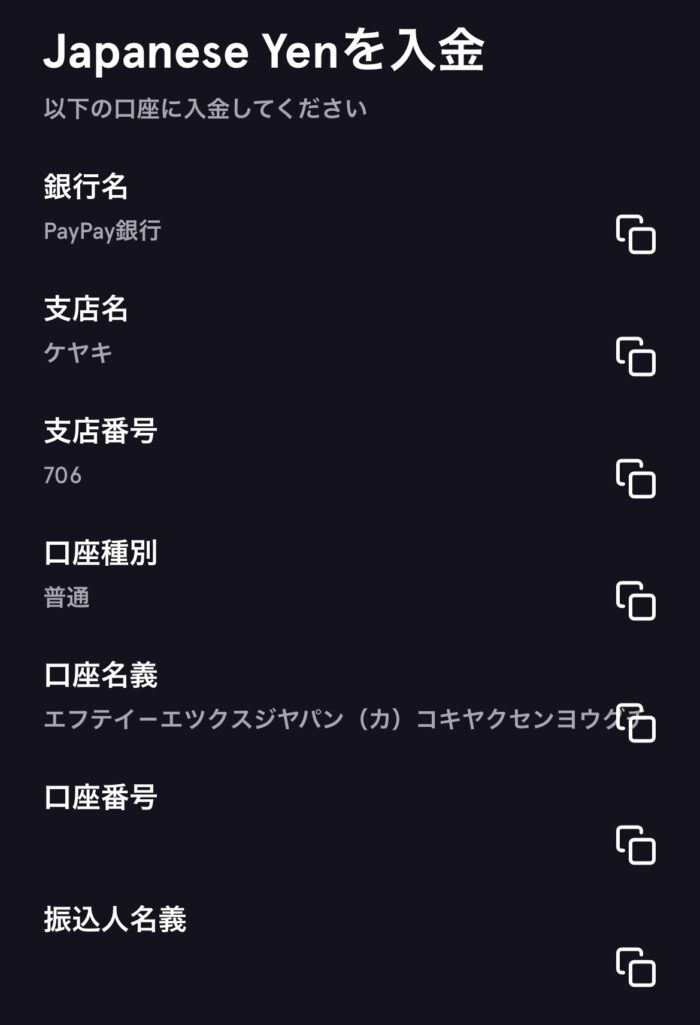
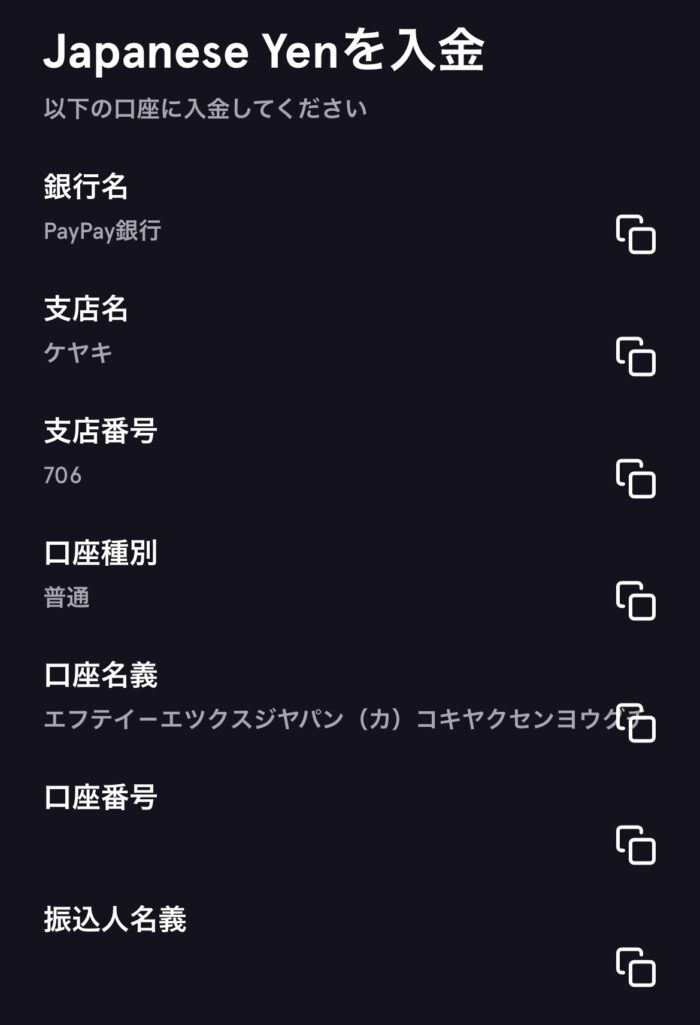
▼振込手数料を無料で済ませる方法
- paypay銀行より振込する
- 振込手数料『無料枠』を利用して振込する
可能であれば、上記の方法で入金を行い、手数料は無料で済ませましょう!
『手数料をできるだけ抑える』というのは、投資において鉄則です!
振込手数料『無料枠』のある銀行口座をお持ちでない方は、住信SBIネット銀行で口座開設(無料)するのがおすすめです。
最大20回まで振込手数料が無料なので、私も愛用してます♥
②『SOL』を購入する
続いて、ここからは『SOL』を購入していきます。
画面左下【投資】→【Solana】をタップします。
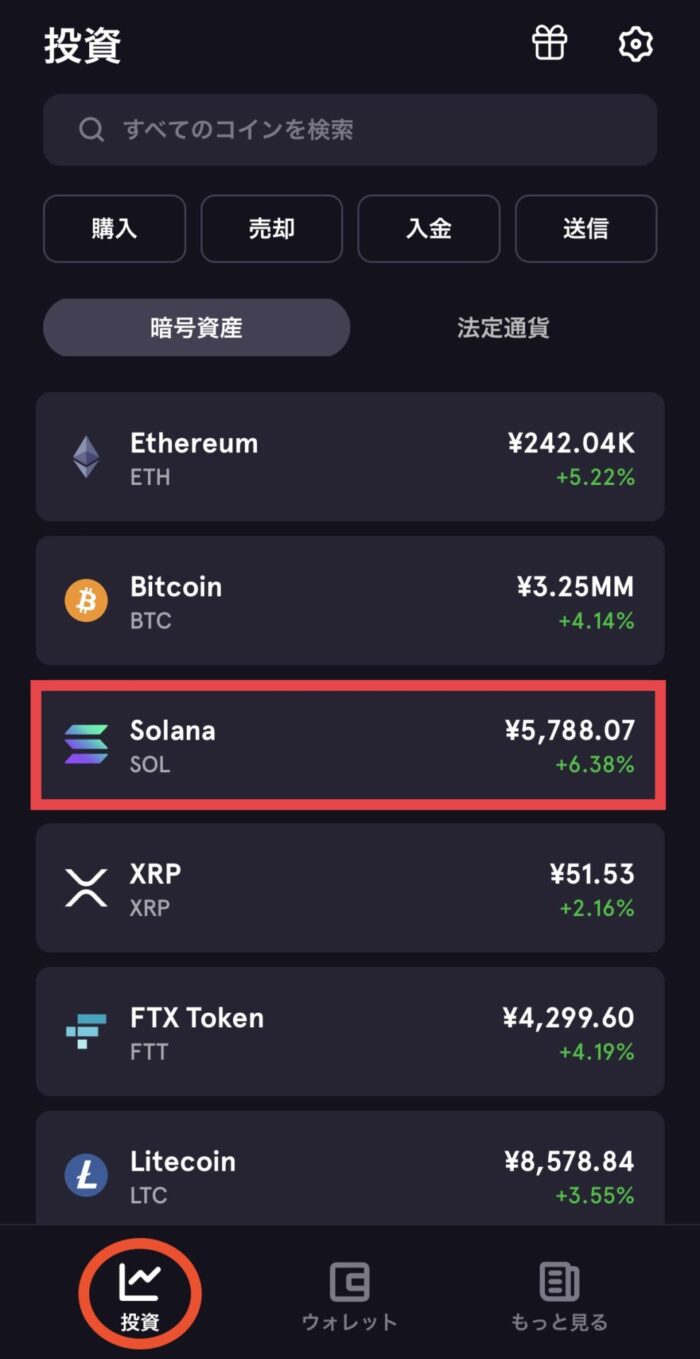
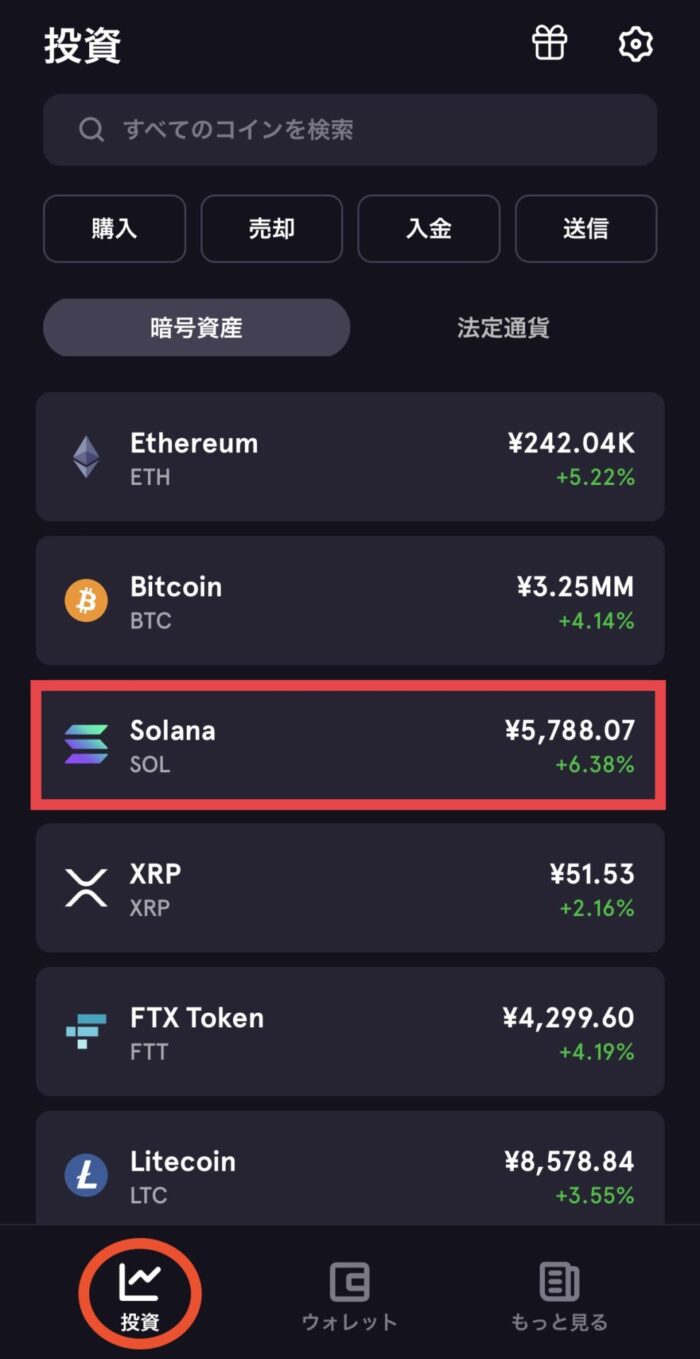
【購入】をタップします。
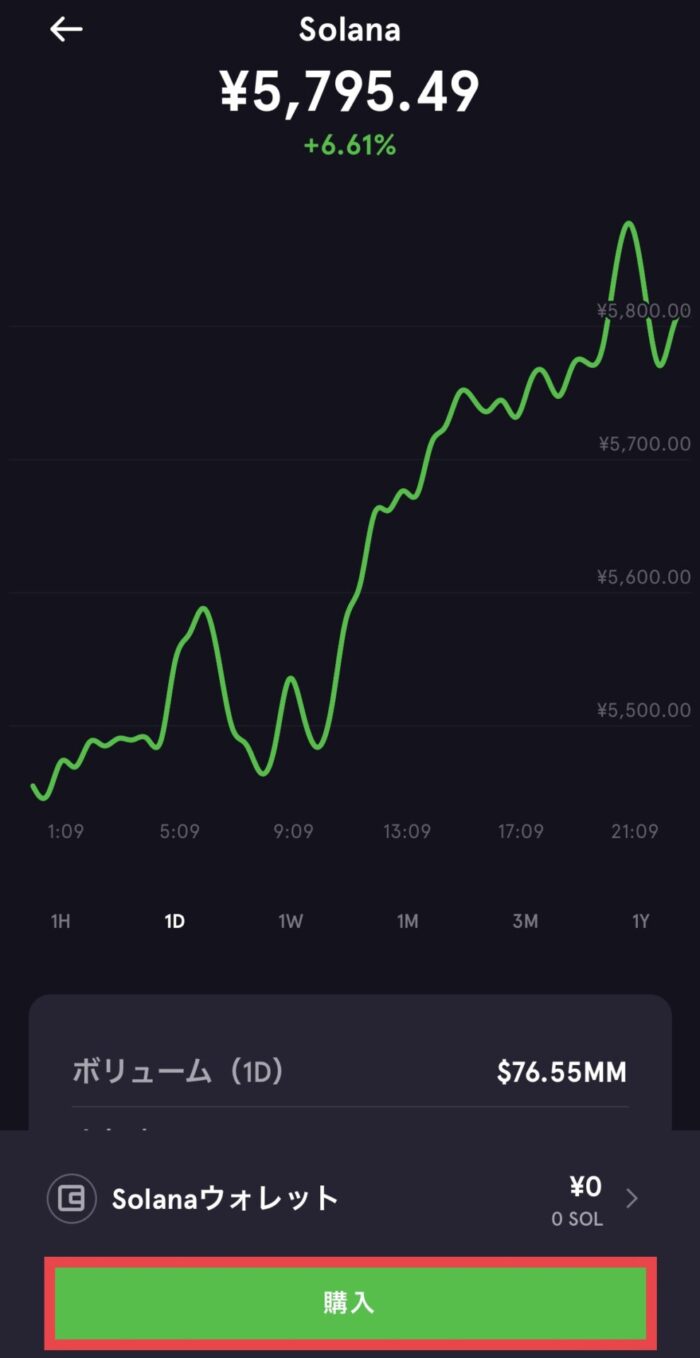
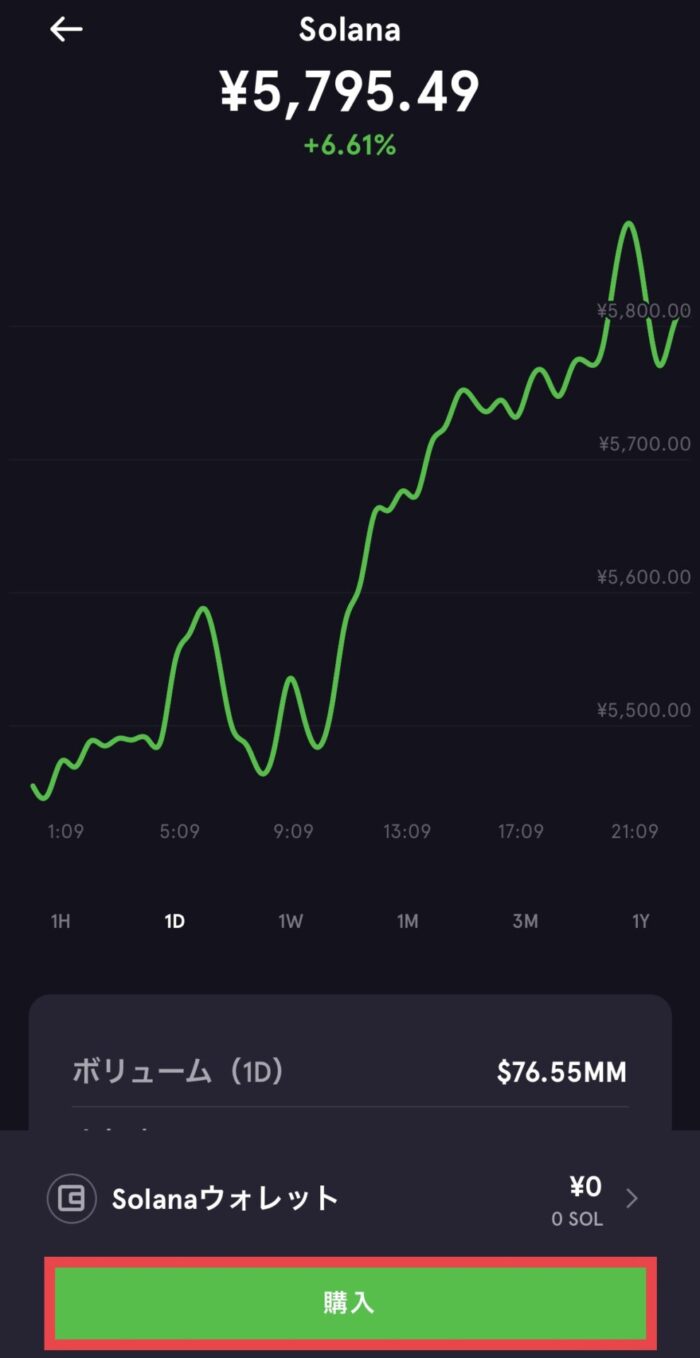
上段(購入したい『Solana』の枚数)または下段(購入したい金額)を入力し、【スライドして送信】を右へスライドします。
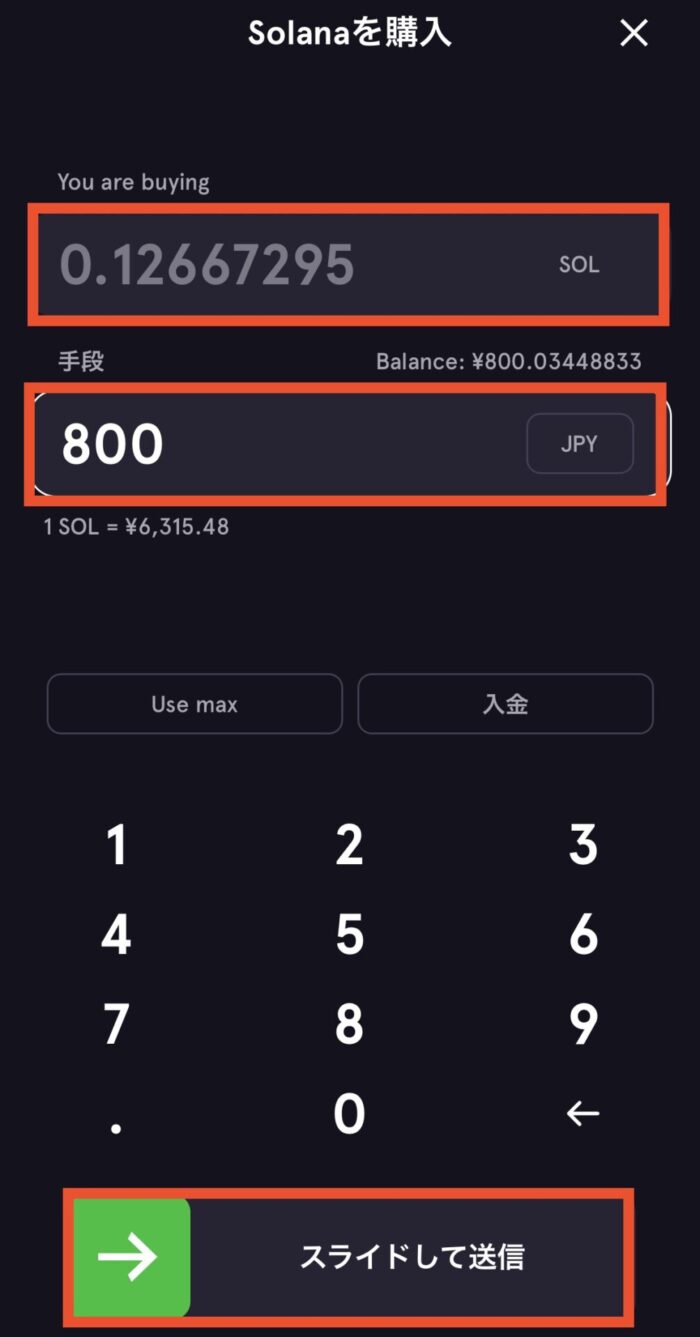
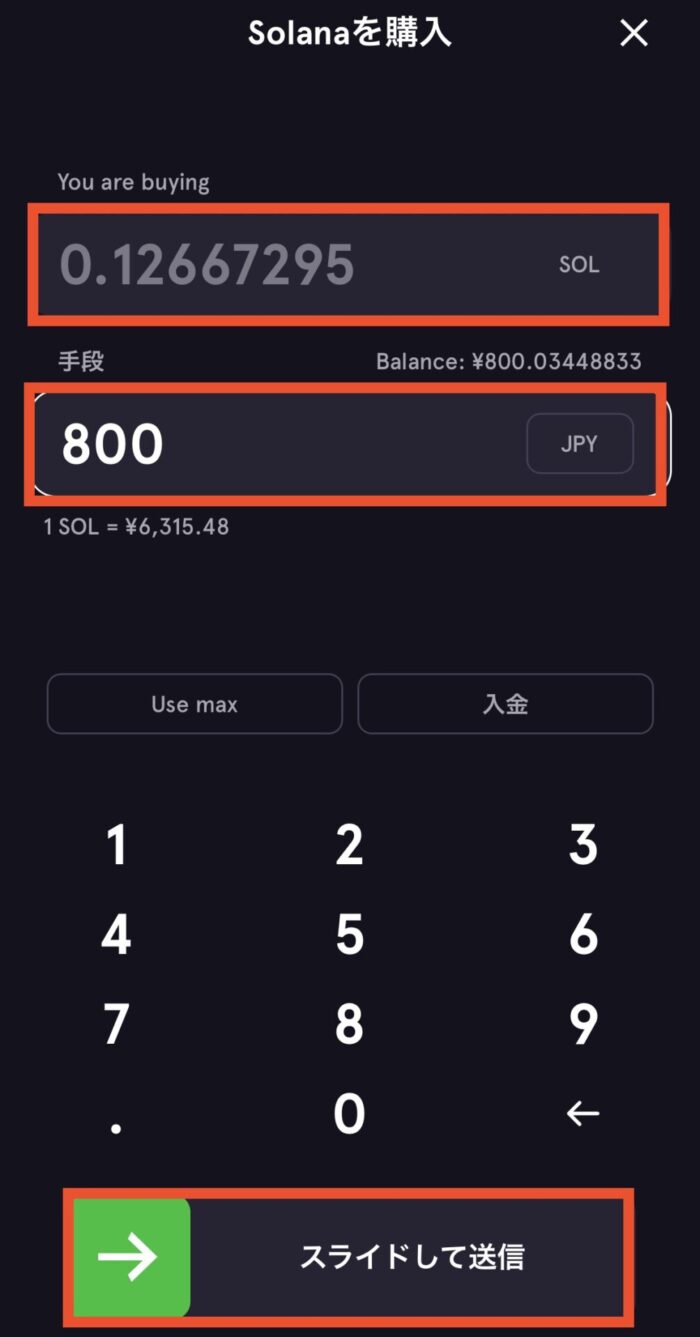
以上で、『Solana』の購入が完了です。
step.3『SOL』を【STEPN】へ送金する
ここから最後のステップ、購入した『SOL』を【STEPN】へ送金していきます。
画面の中央下【ウォレット】→【Solana】をタップします。
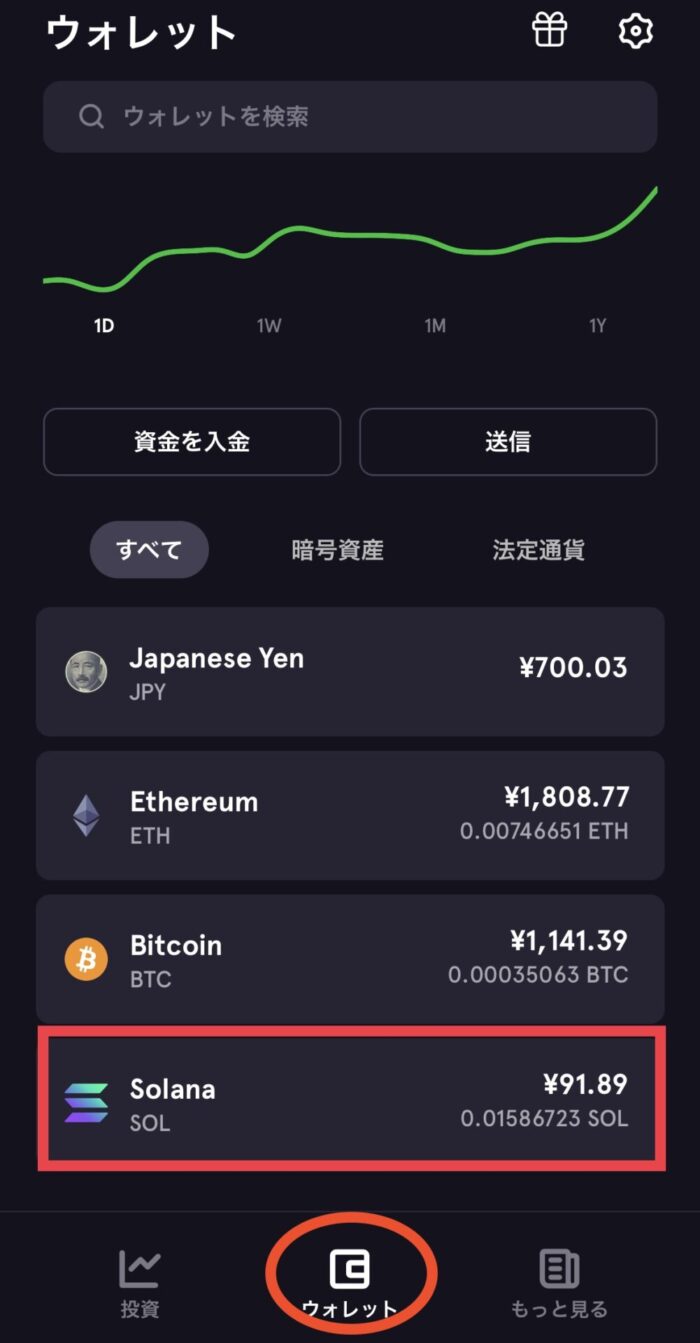
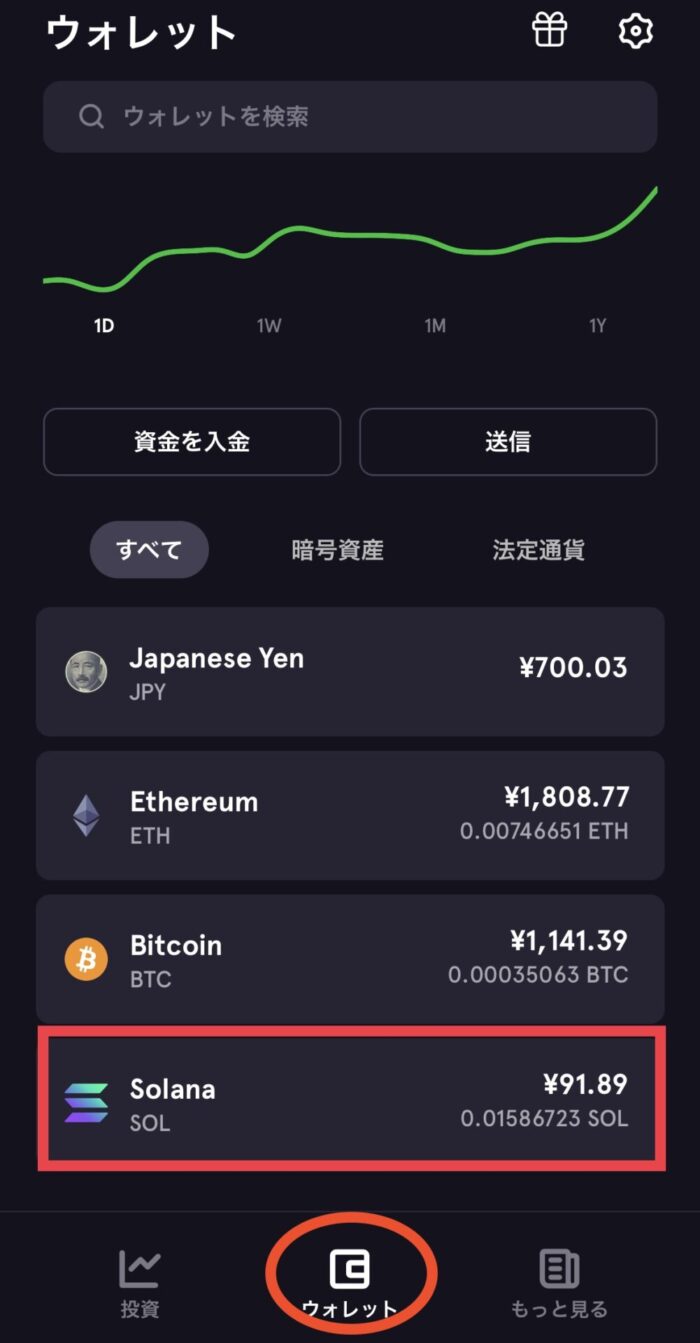
画面右下【送信】をタップします。
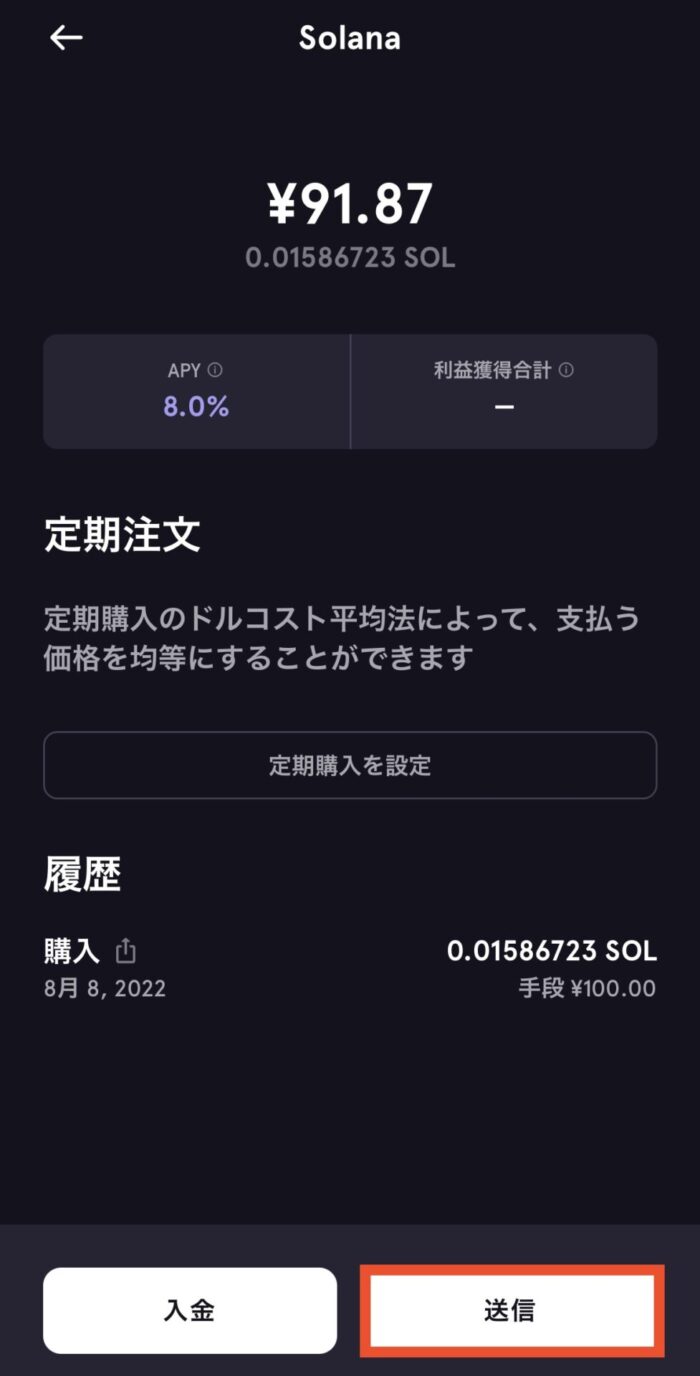
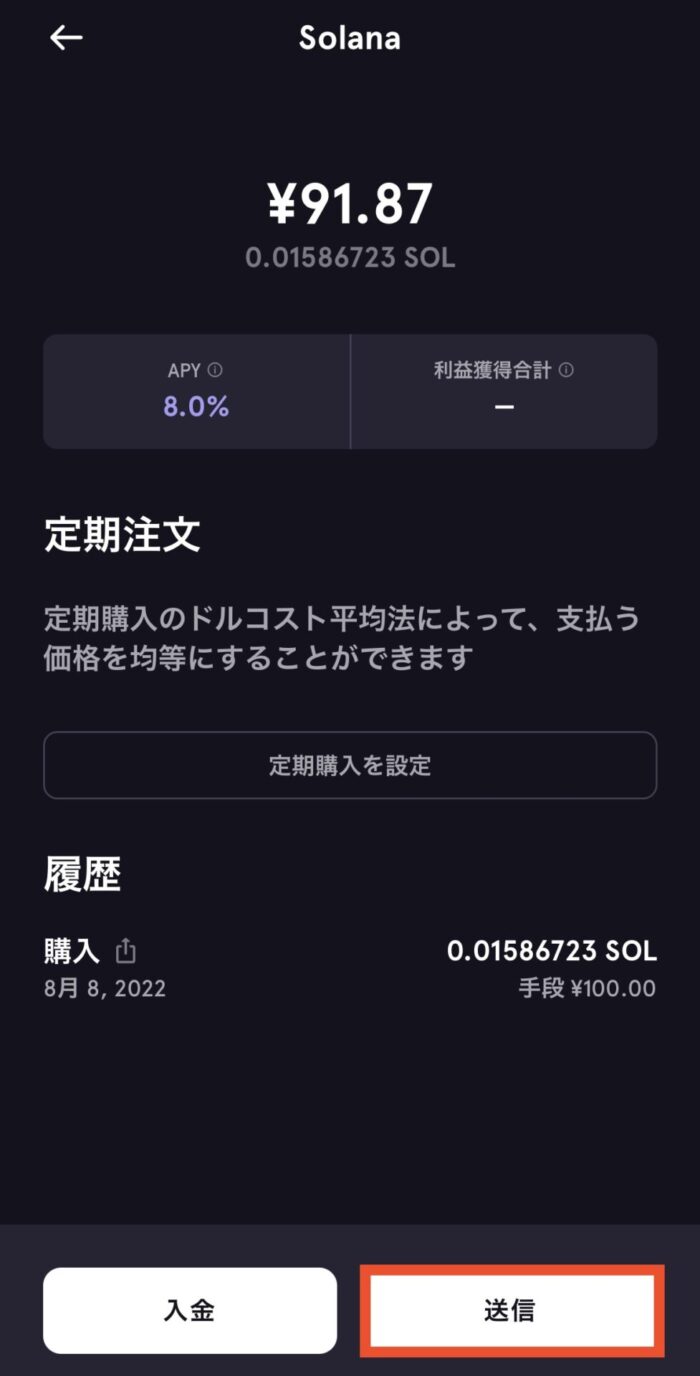
送金したい『Solana』の数量を入力し、【レビュー】をタップします。
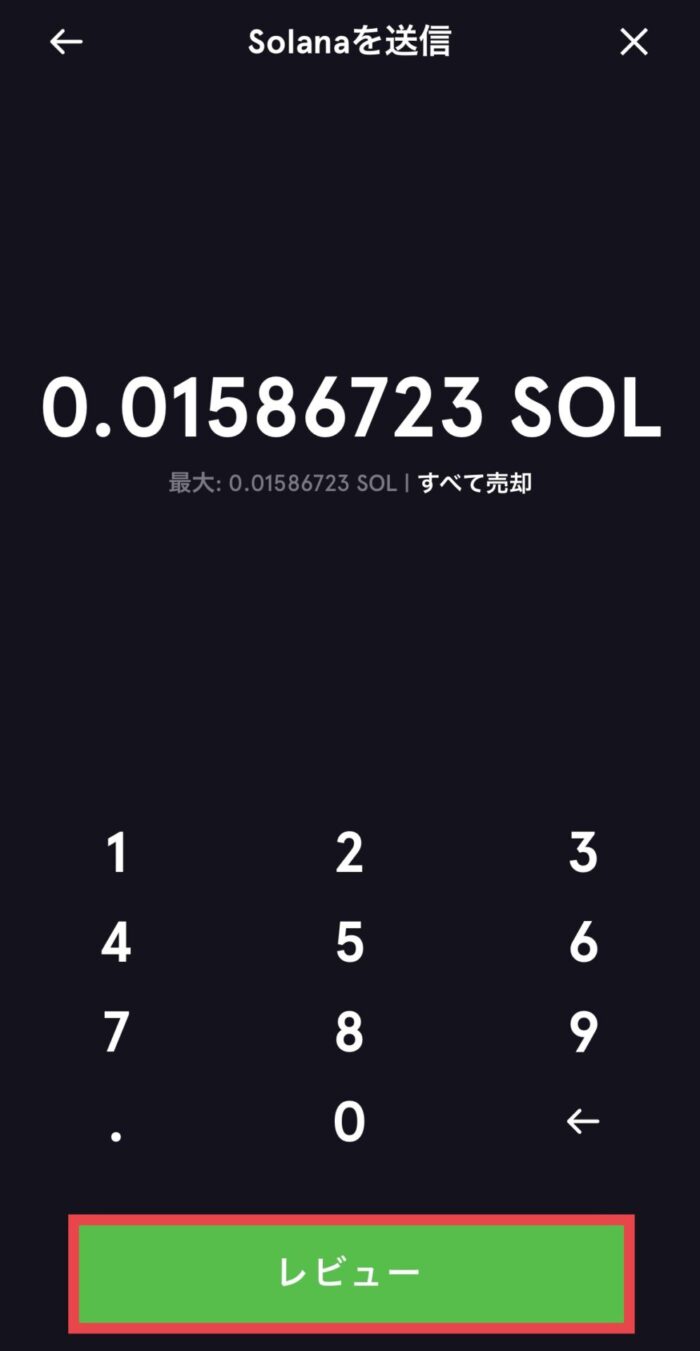
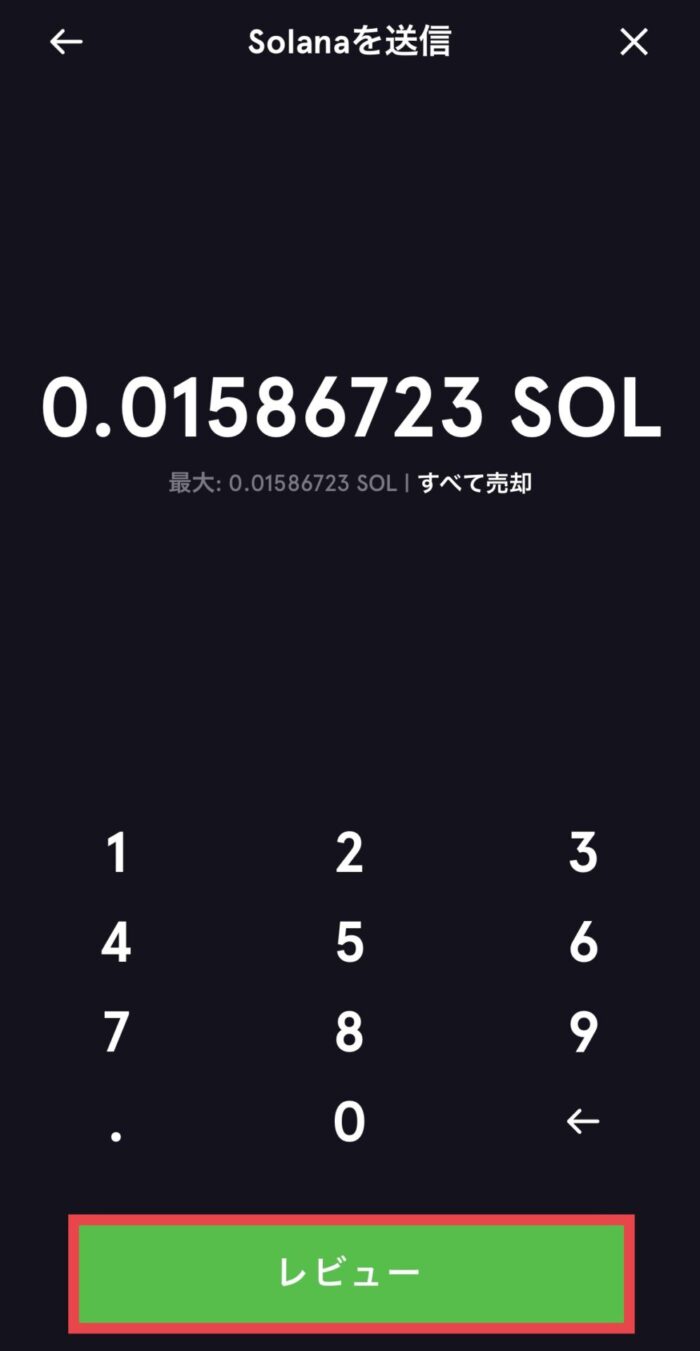
※ここから【STEPN】のアプリ画面に切り替わります。
【STEPN】アプリ画面右上のお財布マークをタップします。
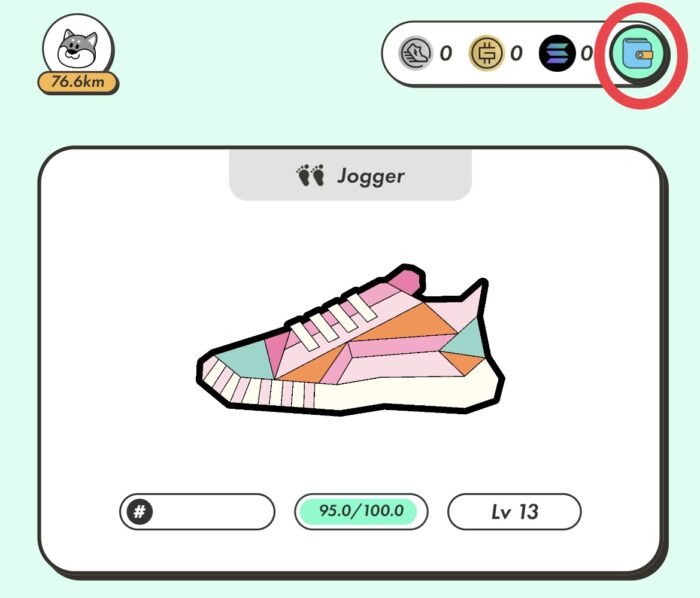
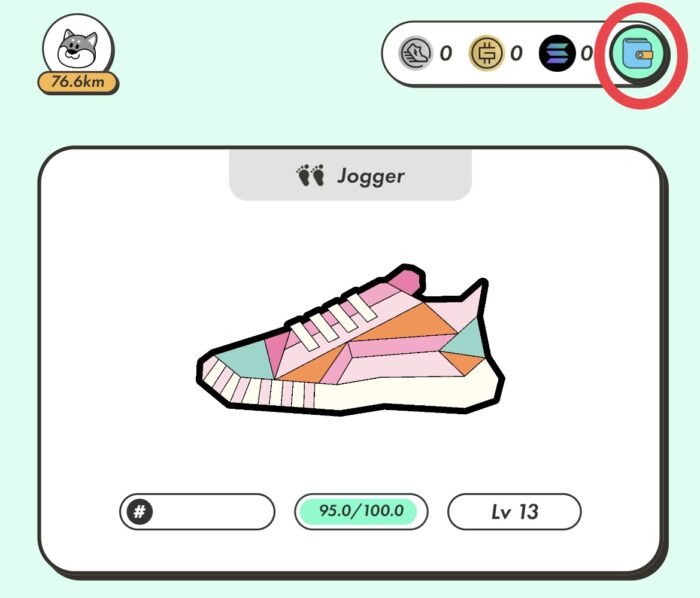
画面右上の【Wallet】をタップします。
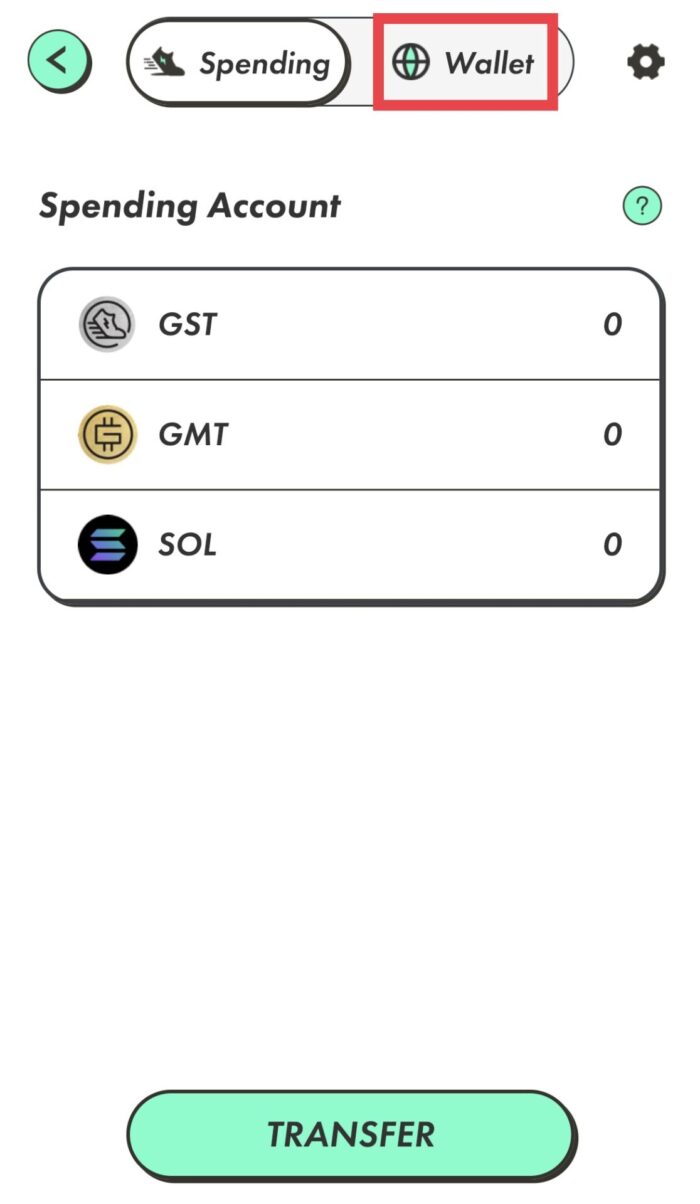
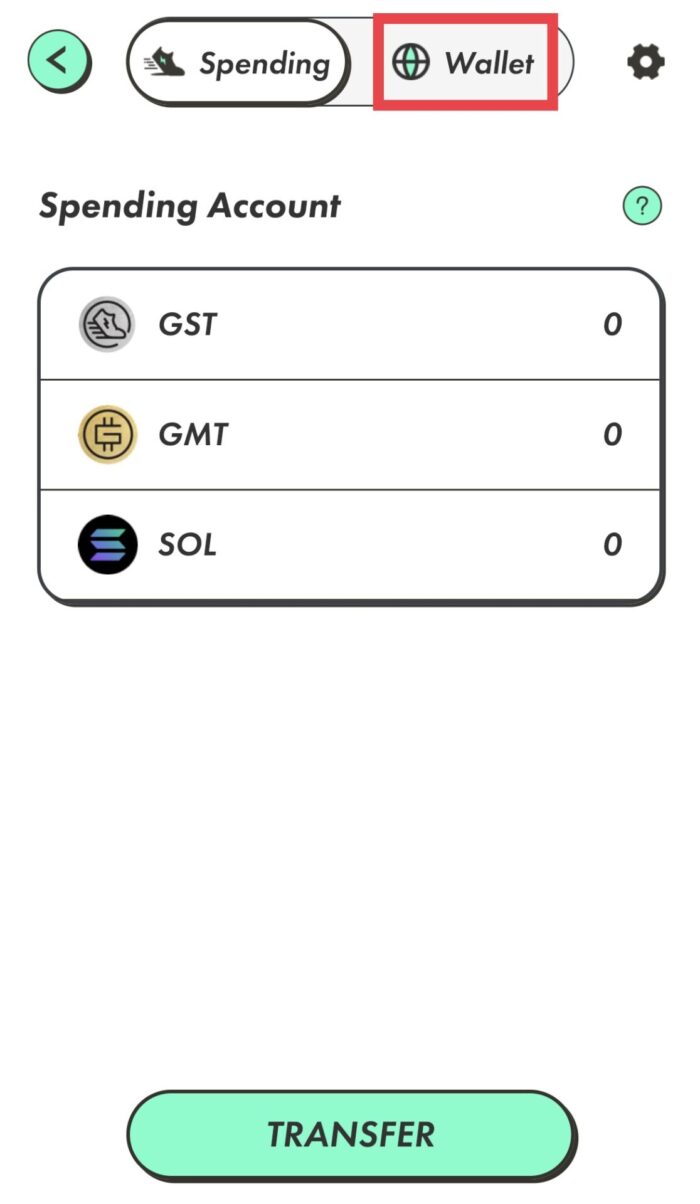
ウォレットを開くためのパスワードを入力します。
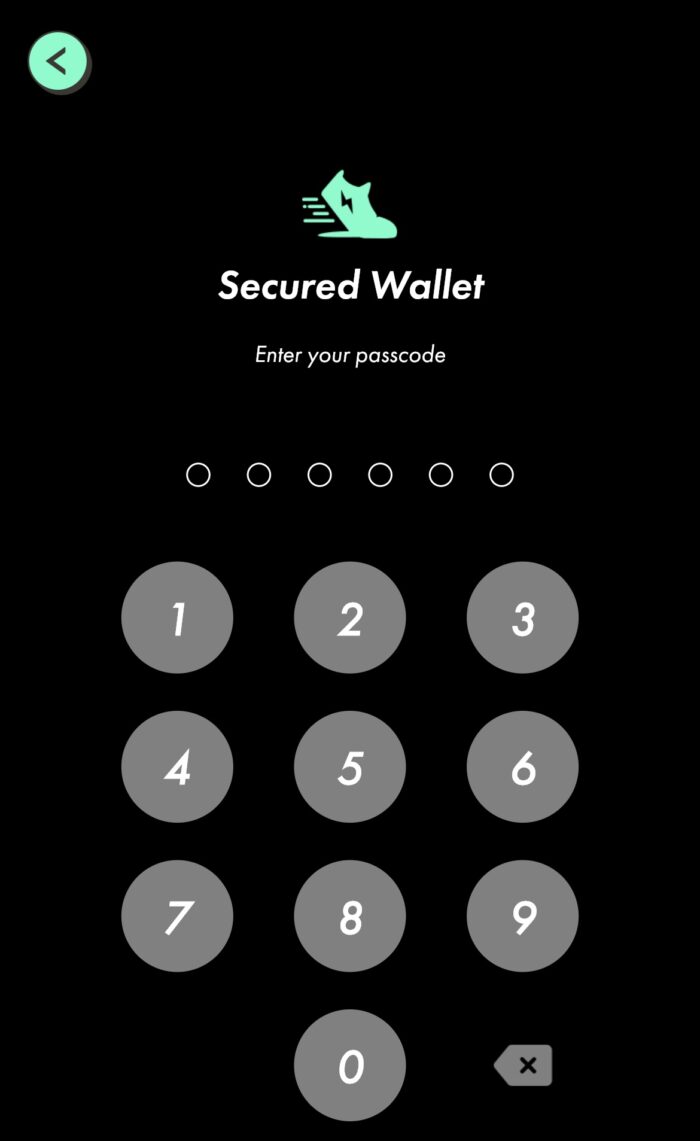
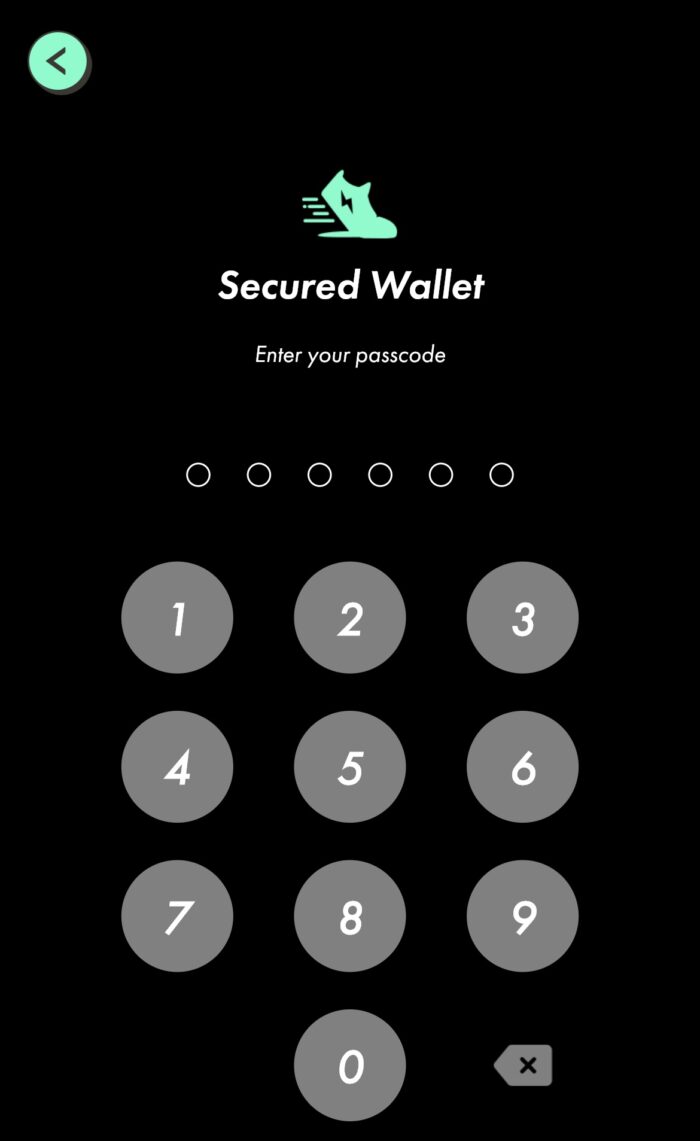
【Receive】をタップします。
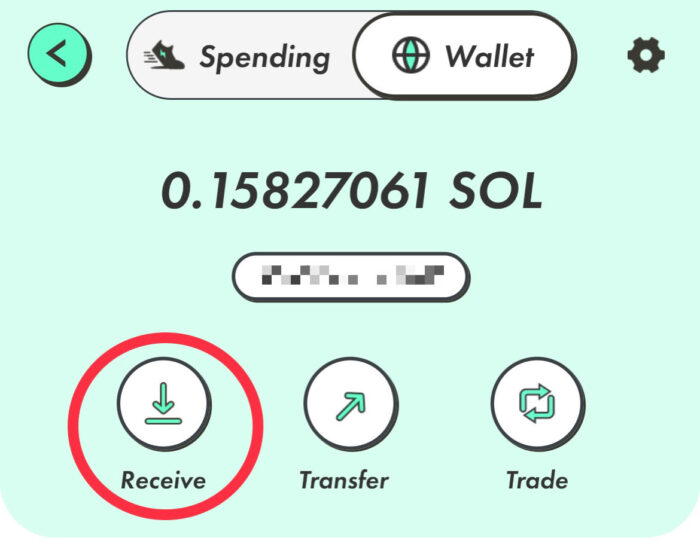
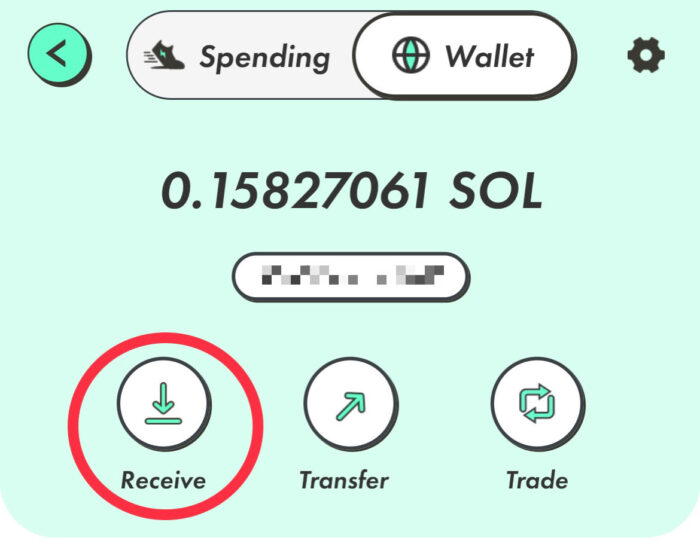
そうすると『SOL』を受け取るためのQRコードとアドレスが表示されます。
今回はアドレスを使用するので、【COPY ADDRESS】をタップし、アドレスをコピーします。
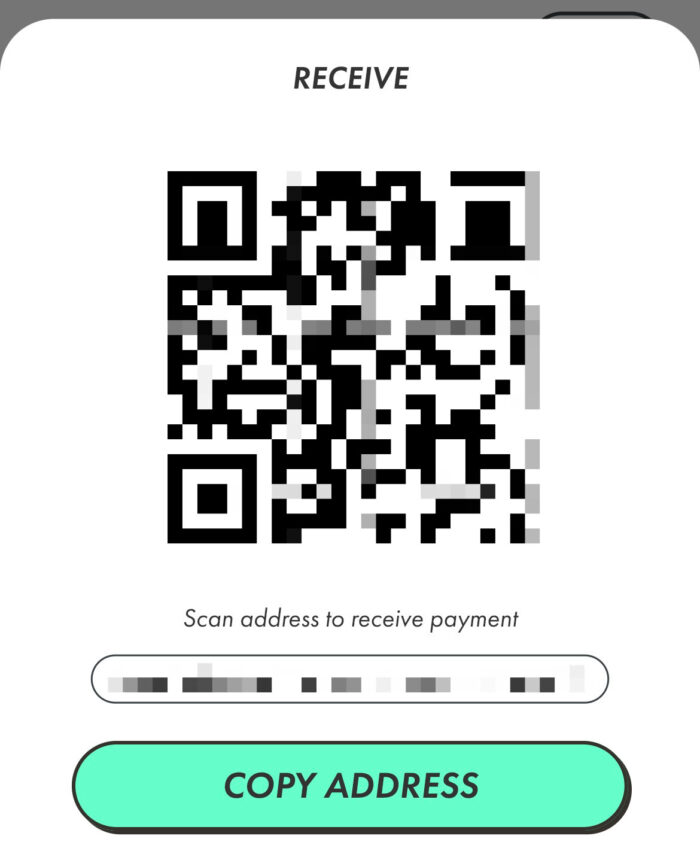
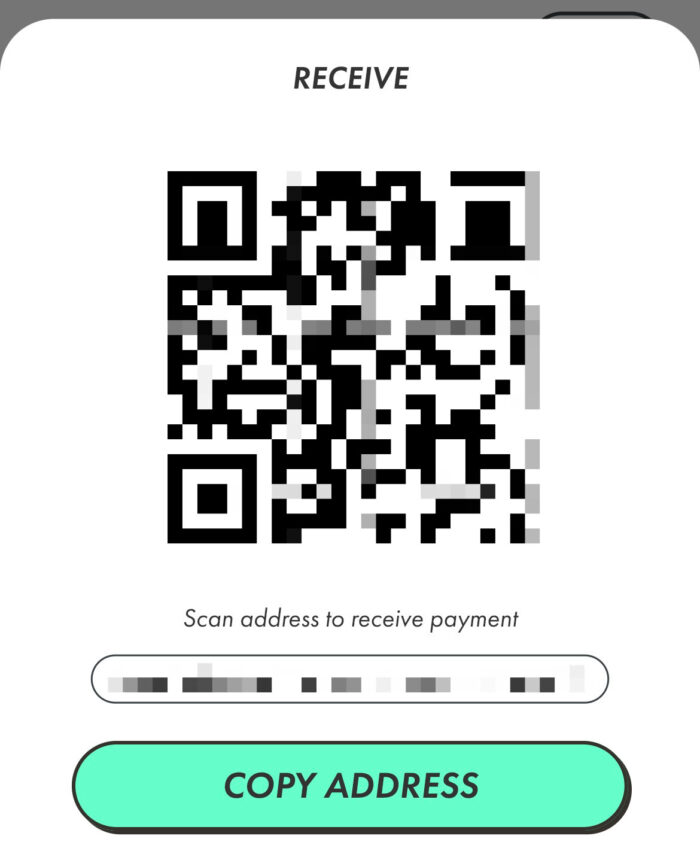
※ここから『FTX Japan』のアプリ画面に切り替わります。
先ほどコピーしたアドレスを貼り付けて、【続行】をタップします。
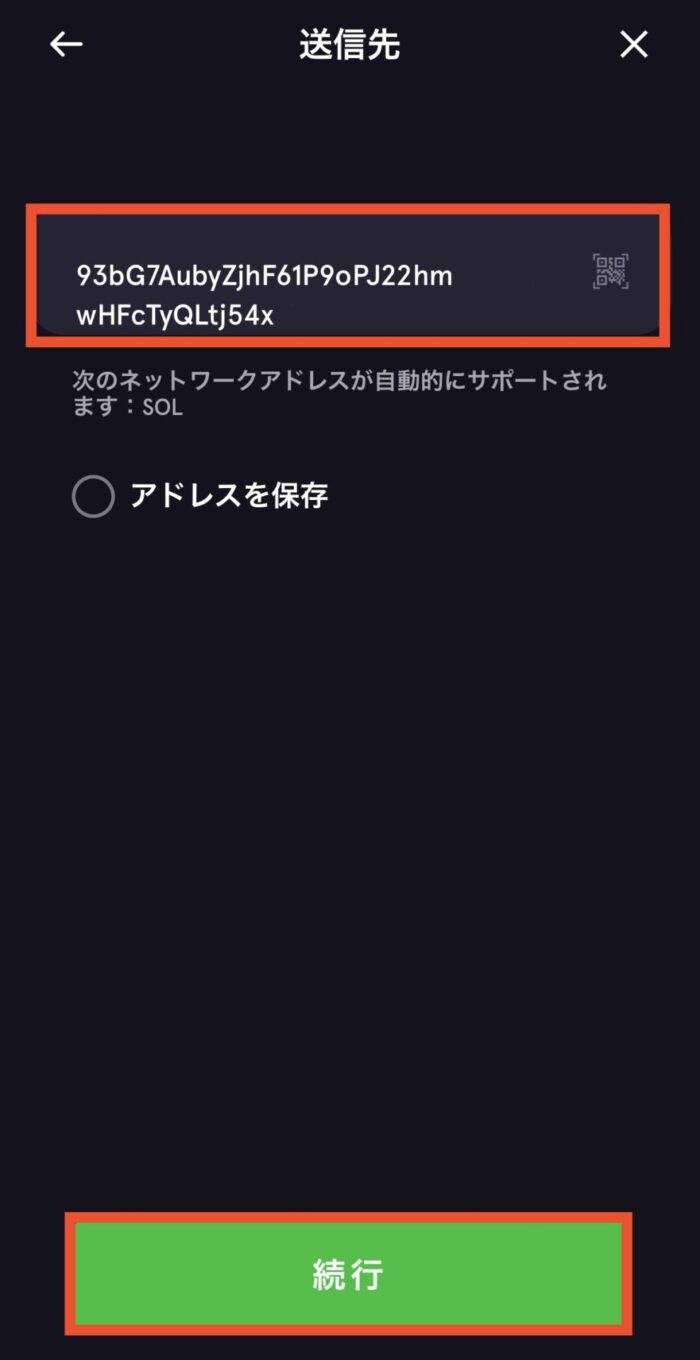
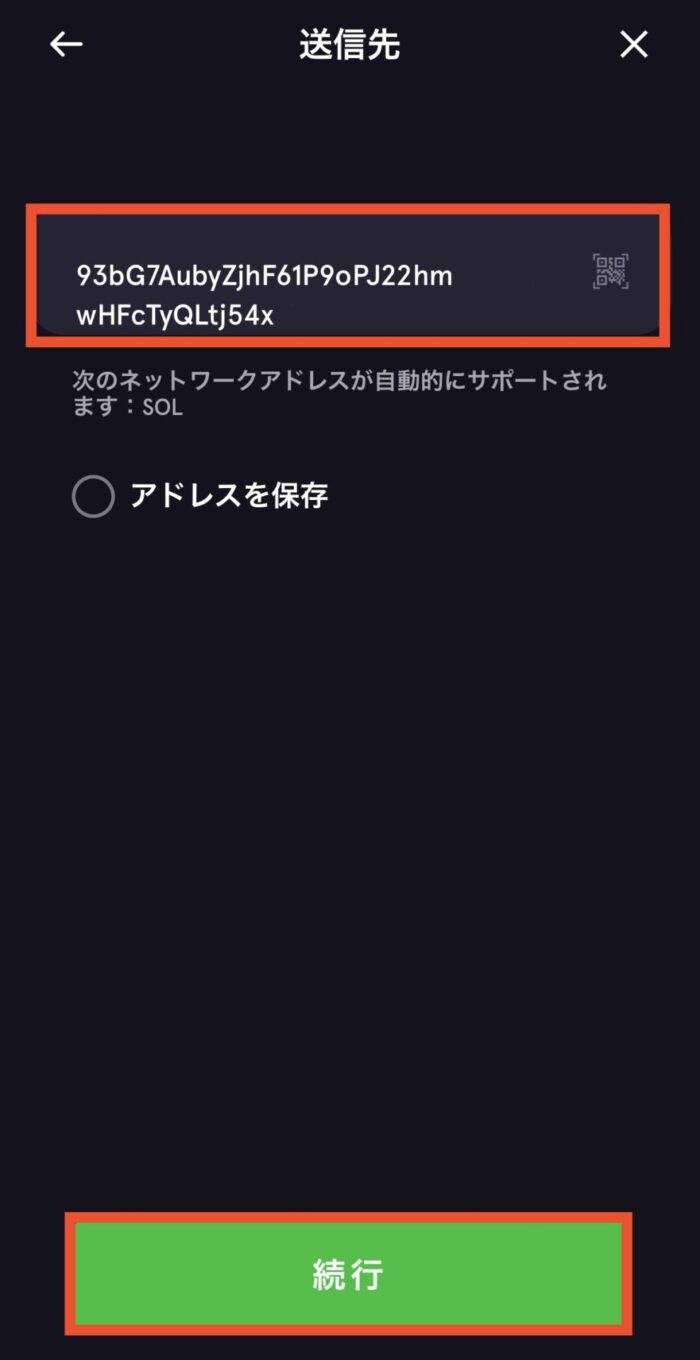
以下、同じ場所にチェックを入れて、【次】をタップします。
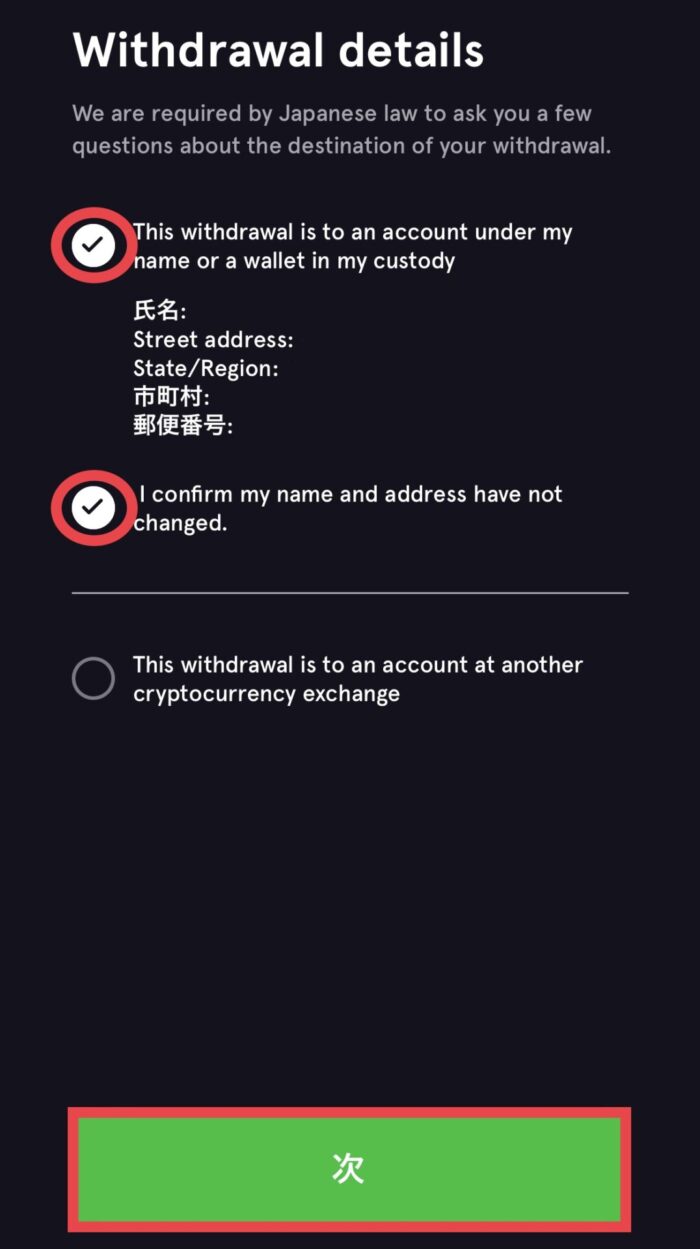
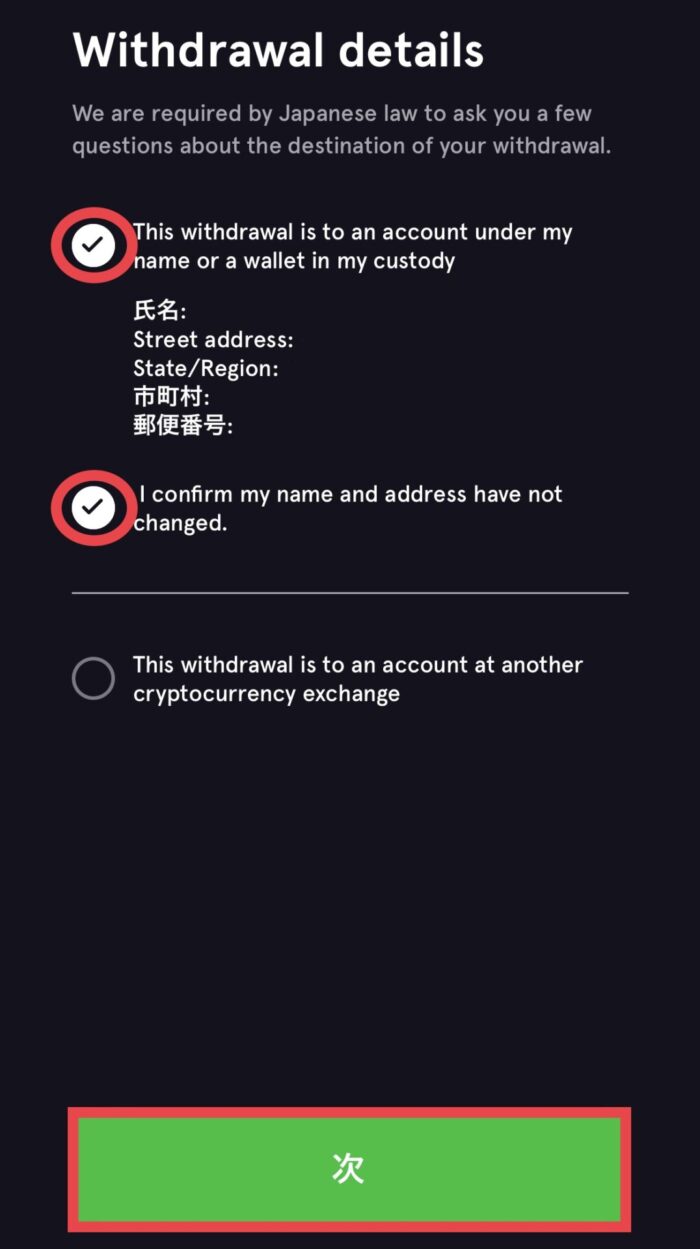
【スライドして送信】を右へスライドします。
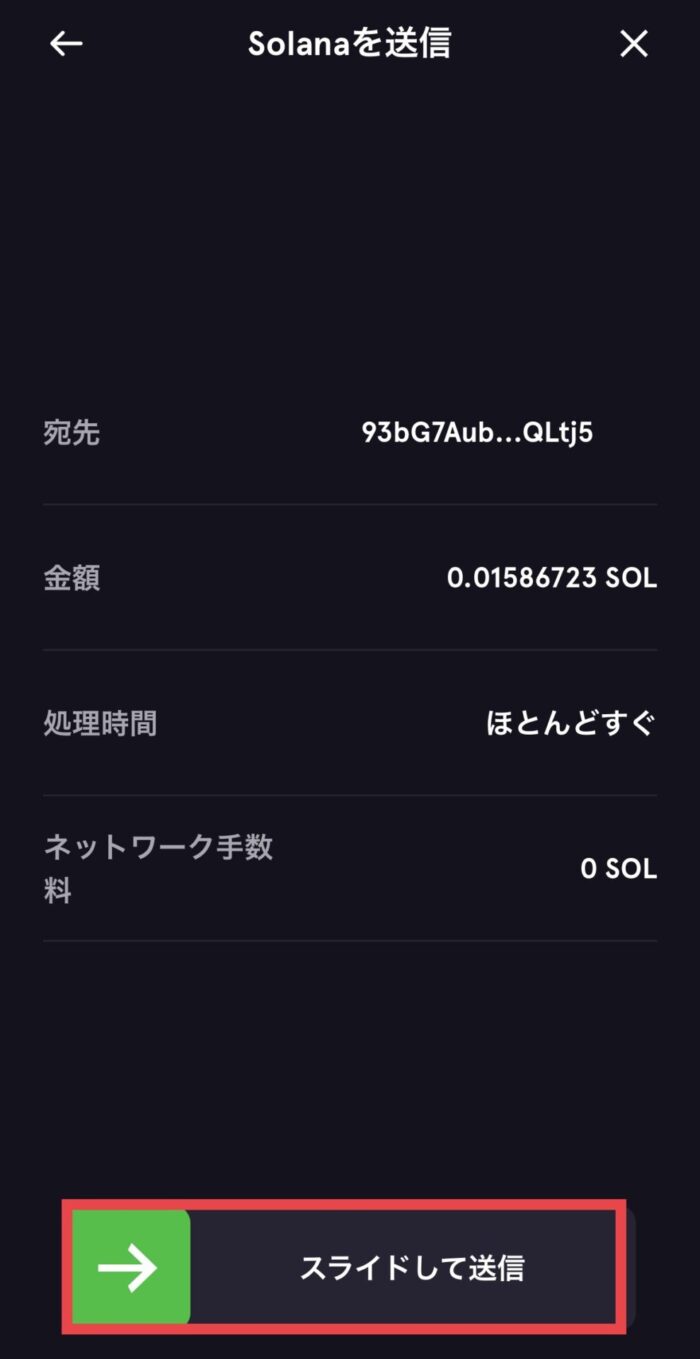
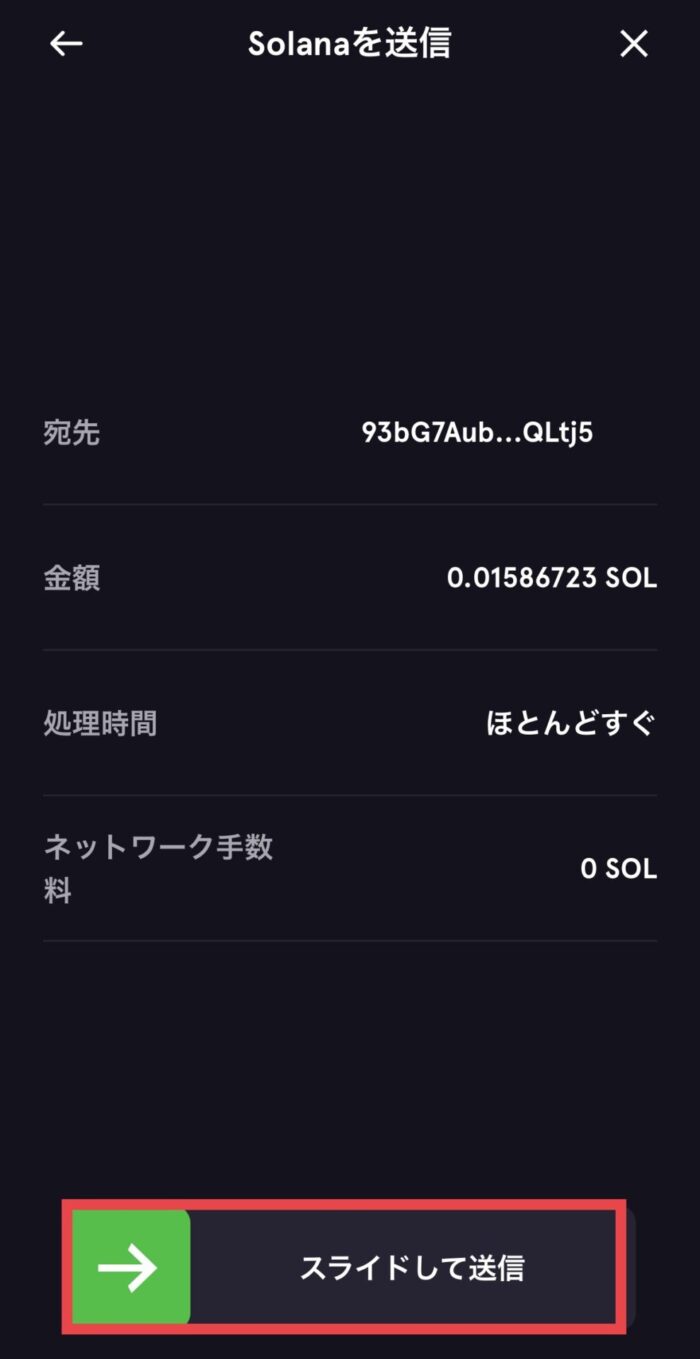
以上で、『Solana』の送金が完了です。
【STEPN】に『SOL』が入ったので、さっそくスニーカーを購入しましょう!
稼げるようになるまで、あと少しです!
step.4 スニーカーを購入する
それでは、スニーカー購入を行います。
【STEPN】のアプリを開き、画面右下のカートマークを押すと、たくさんのスニーカーが表示されます。
こちらがスニーカーを購入することができるマーケットとなりますので、スニーカーを選んでいきます。
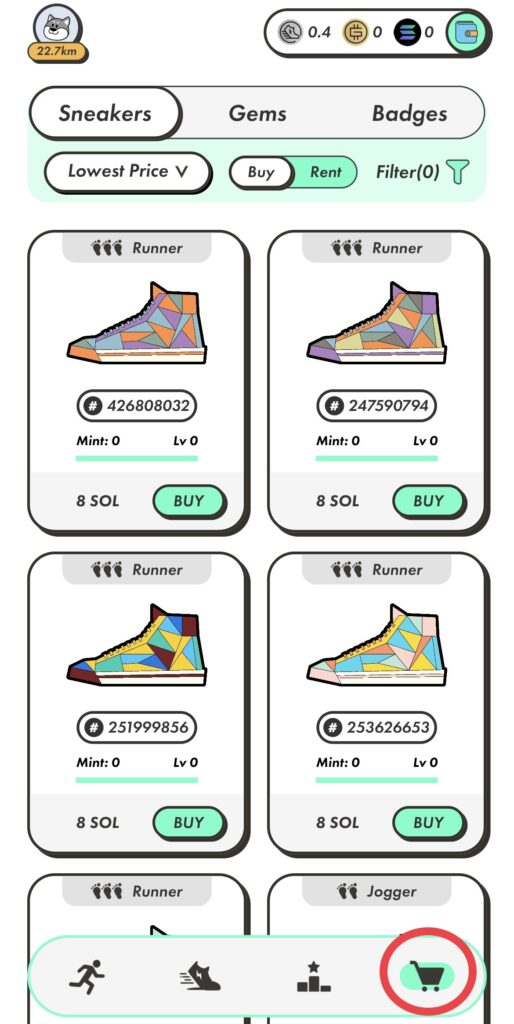
スニーカーを選ぶ基準が分からない方は”STEPN スニーカー 選ぶ基準”などとググってみると、色んな意見が出てくるので、参考にしてみるのも良いと思います♥
私の場合は、最初から予算は10万円以内、スニーカーの種類は『Jogger』にすると決めていたので、案外すぐに決まりました☆
- - -
「このスニーカーにしよう!」と決めてから、購入する前に少しだけ、ひと手間が必要なので、説明していきます。
先ほど『FTX Japan』→【STEPN】のウォレットにSOLを入金しましたが、正確には下記のように【Wallet】という場所にSOLが入っています。
スニーカーを購入するためには、【Wallet】の左側にある【Spending】に事前にSOLを動かしておく必要があります。
赤丸の【Transfer】⇒【To Spending】をタップします。
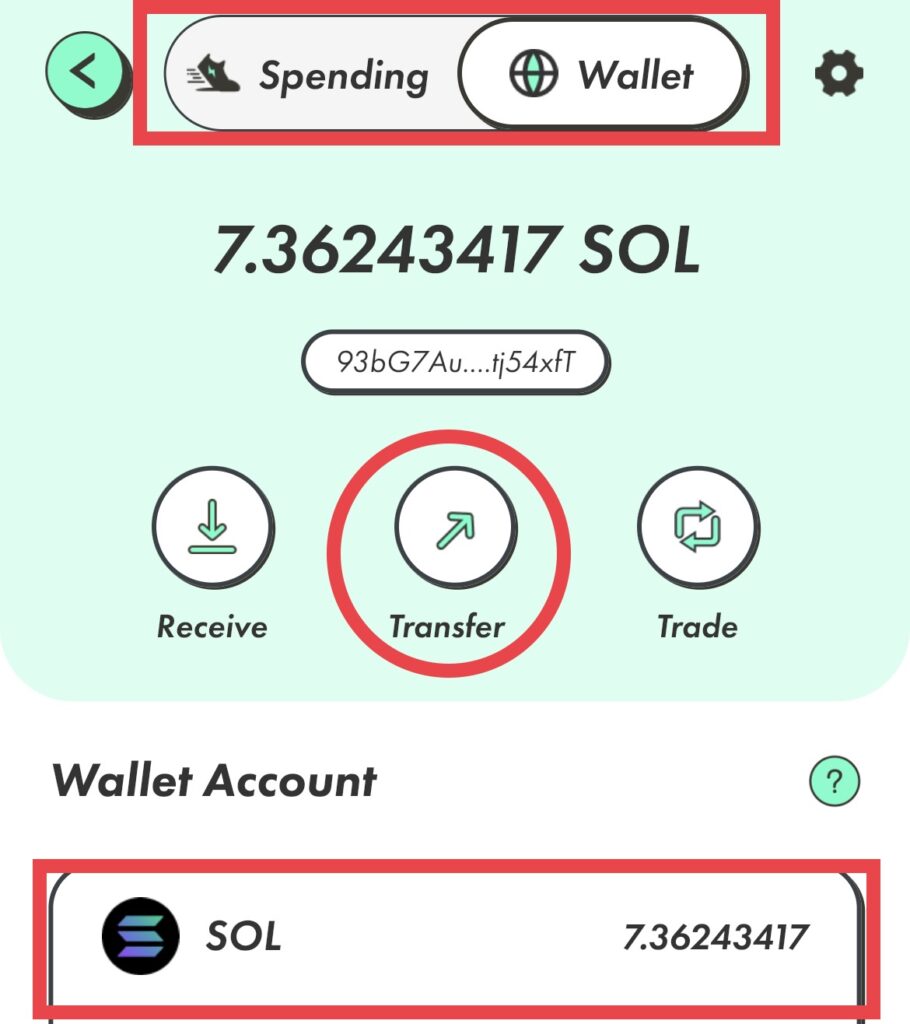
【Asset】で【SOL】を選択し、【Amount】には移動する数量を入力します。
ここで入力する『SOL』の数量は、購入するスニーカーの額と同じで問題ありません。(=スニーカーの金額に追加で手数料などは不要です。)
入力が完了したら、【CONFIRM TRANSFER】をタップします。
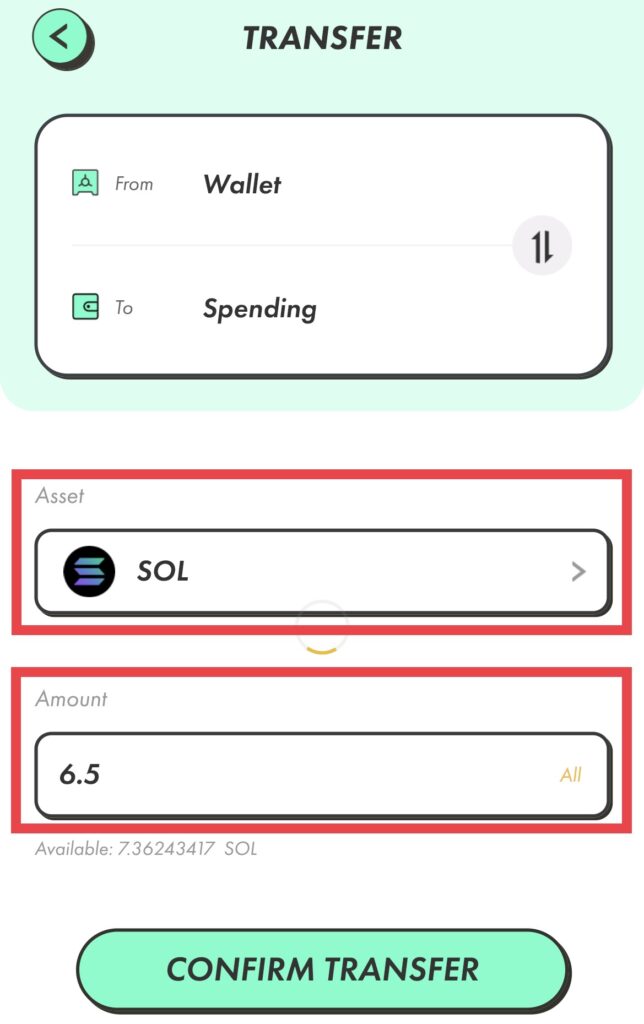
これで、先ほど入力を行った『6.5』SOLが『Spending』へ移動したので、スニーカーを購入することが可能になりました。
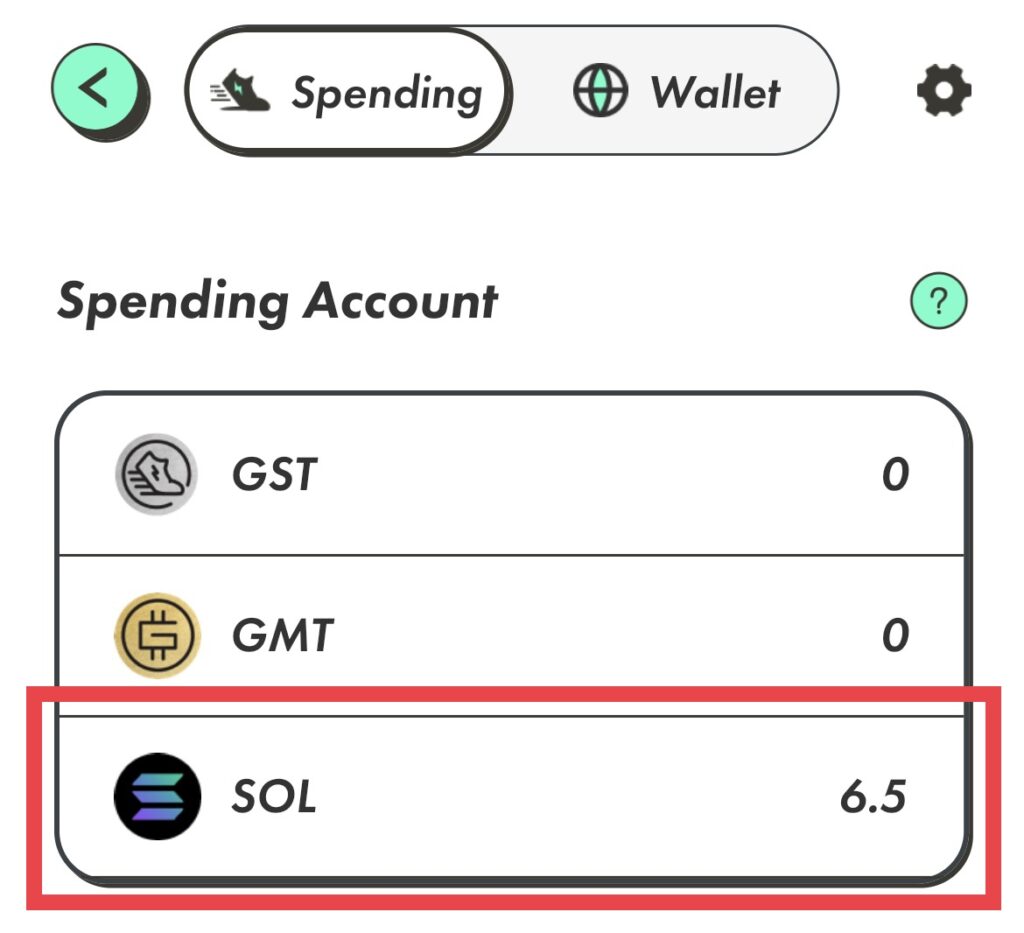
再度マーケットに戻り、購入したいスニーカーを選択し、【CONFIRM】をタップします。
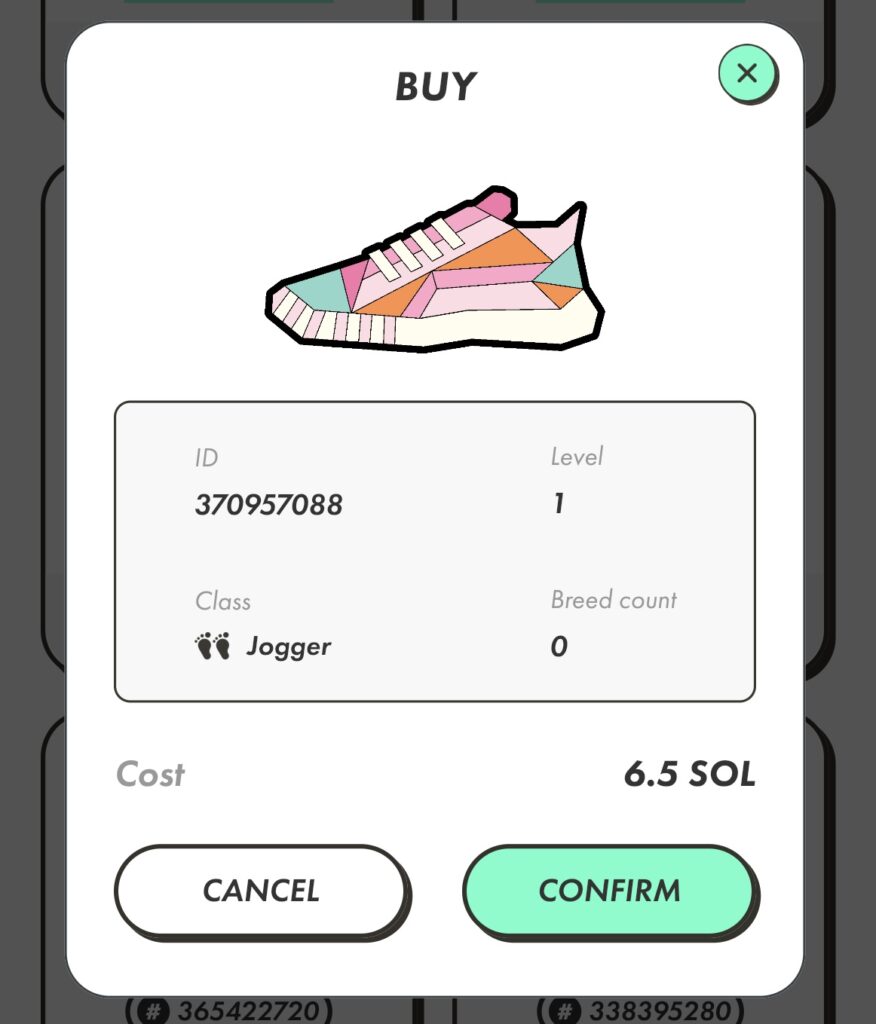
これでスニーカーの購入は以上となります!!!
あなたも【STEPN】生活の始まりですね☆
毎日運動して、健康&お小遣いを手に入れましょう!
.png)









-5-300x169.png)

口座開設系や送金方法は既知でした。
それよりも相場が高騰(SOLやGSTの価格が高騰)し場合に、いかに効率よく9足まで増やすか(どの品質の靴を何足でスタートするか、ミントで増やすか、シューズやシューズボックスの購入で増やすか等)の戦略的内容があると参考になったと思います。そのような記事がリリースされたらまたここに戻ってきたいと思います。
参考にさせて頂きます!コメントありがとうございました^^